▼
Scroll to page 2
of
128
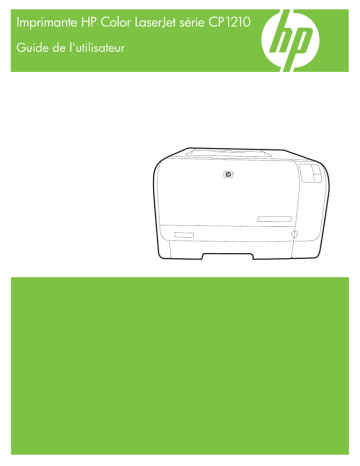
Imprimante HP Color LaserJet série CP1210 Guide de l'utilisateur Copyright et licence Marques commerciales © 2007 Copyright Hewlett-Packard Development Company, L.P. Adobe® AdobePhotoShop® et PostScript® sont des marques de Adobe Systems Incorporated. Il est interdit de reproduire, adapter ou traduire ce manuel sans autorisation expresse par écrit, sauf dans les cas permis par les lois régissant les droits d'auteur. Energy Star® et le logo Energy Star® sont des marques déposées de l'agence américaine pour la protection de l'environnement (EPA). Les informations contenues dans ce document sont susceptibles d'être modifiées sans préavis. Corel® est une marque ou une marque déposée de Corel Corporation ou Corel Corporation Limited. Les seules garanties des produits et services HP sont exposées dans les clauses expresses de garantie fournies avec les produits ou services concernés. Le contenu de ce document ne constitue en aucun cas une garantie supplémentaire. HP ne peut être tenu responsable des éventuelles erreurs techniques ou éditoriales de ce document. Microsoft®, Windows® et Windows®XP sont des marques déposées aux Etats-Unis de Microsoft Corporation. Numéro de référence : CC376-90912 Edition 2, 10/2007 Windows Vista™ est une marque ou une marque déposée de Microsoft Corporation aux Etats-Unis et/ou dans d'autres pays/ régions. Sommaire 1 Introduction Fonctionnalités du produit .................................................................................................................... 2 Description ........................................................................................................................................... 3 Vue avant ............................................................................................................................. 3 Vues arrière et latérale ........................................................................................................ 3 Présentation du panneau de commande ............................................................................. 4 Connexion USB ................................................................................................................... 4 Numéros de modèle et de série ........................................................................................... 5 2 Logiciels Systèmes d'exploitation compatibles ................................................................................................... 8 Pilote d'imprimante ............................................................................................................................... 9 Priorité des paramètres d'impression ................................................................................................. 10 Ouverture du pilote d'imprimante et modification des paramètres d'impression ................................ 11 Suppression du logiciel du produit ..................................................................................................... 12 Utilitaires ............................................................................................................................................. 13 Logiciel Boîte à outils HP Color LaserJet série CP1210 .................................................... 13 Logiciel Alertes d'état ......................................................................................................... 13 3 Papier et supports d'impression Comprendre l'utilisation du papier et du support d'impression ........................................................... 16 Papiers et formats de support d'impression pris en charge ............................................................... 17 Types de papier pris en charge et capacité du bac d'alimentation .................................................... 19 Recommandations pour papiers ou supports d'impression spéciaux ................................................ 20 Chargement du papier et des supports d'impression ......................................................................... 21 4 Tâches d'impression Modification du pilote d'imprimante en fonction du type et du format du support .............................. 24 Aide du pilote d'imprimante ................................................................................................................ 25 Annulation d'une tâche d'impression .................................................................................................. 26 Création et utilisation de raccourcis d'impression sous Windows ...................................................... 27 Impression des brochures .................................................................................................................. 28 Paramètres de qualité d'impression ................................................................................................... 29 Impression sur des supports spéciaux ............................................................................................... 30 Redimensionner les documents ......................................................................................................... 31 Définition de l'orientation de l'impression ........................................................................................... 32 Utilisation des filigranes ...................................................................................................................... 33 Impression sur les deux faces de la feuille (recto verso manuel) ....................................................... 34 FRWW iii Impression de plusieurs pages sur une même feuille de papier sous Windows ................................ 35 5 Couleur Gestion des couleurs .......................................................................................................................... 38 Impression en niveaux de gris ........................................................................................... 38 Réglage automatique ou manuel des couleurs ................................................................. 38 Options de couleurs manuelles ......................................................................... 38 Thèmes de couleurs .......................................................................................... 39 Utilisation avancée des couleurs ........................................................................................................ 40 HP ImageREt 2400 ............................................................................................................ 40 Sélection du support .......................................................................................................... 40 Options de couleur ............................................................................................................. 40 Couleurs Rouge-vert-bleu standard (sRGB) ...................................................................... 40 Correspondance des couleurs ........................................................................................................... 42 Utilisation du logiciel Boîte à outils HP Color LaserJet série CP1210 pour imprimer la palette de couleurs de base de Microsoft Office ................................................................ 42 6 Gestion et maintenance Impression des pages d'informations ................................................................................................. 44 Utilisation du logiciel Boîte à outils HP Color LaserJet série CP1210 ................................................ 45 Affichage du logiciel Boîte à outils HP Color LaserJet série CP1210 ................................ 45 Etat .................................................................................................................................... 45 Journal des événements ................................................................................... 46 Aide .................................................................................................................................... 46 Paramètres du périphérique .............................................................................................. 46 Gestion du papier .............................................................................................. 47 Qualité d'impression .......................................................................................... 47 Densité d'impression ......................................................................................... 48 Modes d'impression .......................................................................................... 48 Types de papier ................................................................................................ 48 Config. système ................................................................................................ 49 Configuration des alertes relatives à l'état ........................................................ 49 Service .............................................................................................................. 49 Acheter des consommables .............................................................................................. 49 Autres liens ........................................................................................................................ 49 Gestion des consommables ............................................................................................................... 51 Stockage des cartouches d'impression ............................................................................. 51 Politique de HP en matière de cartouches d'impression non-HP ...................................... 51 Service des fraudes HP et site Web .................................................................................. 51 Ignorer le message de cartouche épuisée ......................................................................... 51 Remplacer les cartouches d'impression ............................................................................................. 53 Nettoyage du produit .......................................................................................................................... 56 7 Résolution des problèmes Liste de contrôle de dépannage simple .............................................................................................. 58 Facteurs ayant une incidence sur les performances du produit ........................................ 58 Etat des voyants ................................................................................................................................. 59 Messages d'alerte d'état ..................................................................................................................... 63 Bourrages ........................................................................................................................................... 67 iv FRWW Reprise de l'impression après un bourrage ....................................................................... 67 Causes courantes des bourrages ...................................................................................... 67 Suppression des bourrages ............................................................................................... 68 Bourrage dans le Bac 1 ..................................................................................... 68 Bourrage dans la zone de l'unité de fusion ....................................................... 69 Bourrage dans le bac de sortie ......................................................................... 70 Problèmes de qualité d’impression .................................................................................................... 72 Amélioration de la qualité d'impression ............................................................................. 72 Identification et correction des défauts d'impression ......................................................... 72 Liste de contrôle de la qualité d’impression ...................................................... 72 Problèmes généraux de qualité d’impression ................................................... 73 Résolution des problèmes des documents couleur .......................................... 77 Utilisation du logiciel Boîte à outils HP Color LaserJet série CP1210 pour résoudre les problèmes de qualité d'impression .............................................. 79 Etalonnage du produit ....................................................................................... 80 Problèmes liés aux performances ...................................................................................................... 81 Problèmes liés au logiciel du produit .................................................................................................. 82 Annexe A Consommables et accessoires Commander des pièces, des accessoires et des consommables ...................................................... 84 Commander directement auprès de HP ............................................................................ 84 Commander auprès de prestataires de services ou de bureaux ....................................... 84 Commander directement via le logiciel Boîte à outils HP Color LaserJet série CP1210 ..................................................................................................................... 84 Numéros de référence ........................................................................................................................ 85 Annexe B Service et assistance Garantie limitée Hewlett-Packard ....................................................................................................... 88 Garantie limitée relative aux cartouches d'impression ....................................................................... 89 Assistance clientèle HP ...................................................................................................................... 90 Services en ligne ............................................................................................................... 90 Assistance téléphonique .................................................................................................... 90 Logiciels, pilotes et informations électroniques ................................................................. 90 Commande directe d'accessoires ou de consommables HP ............................................ 90 Informations de service HP ................................................................................................ 90 Contrats de maintenance HP ............................................................................................. 90 Boîte à outils HP Color LaserJet série CP1210 ................................................................. 91 Contrats de maintenance HP ............................................................................................................. 92 Contrats de service et services HP Care Pack™ .............................................................. 92 Garantie étendue ............................................................................................................... 92 Remballage du produit ....................................................................................................................... 93 Formulaire d’informations pour réparation ......................................................................................... 94 Annexe C Spécifications Spécifications physiques .................................................................................................................... 96 Spécifications de l'environnement de fonctionnement ....................................................................... 97 Spécifications électriques ................................................................................................................... 98 Spécifications de consommation d'énergie ........................................................................................ 99 Emissions acoustiques ..................................................................................................................... 100 FRWW v Spécifications relatives au papier et aux supports d'impression ...................................................... 101 Spécifications relatives à l'inclinaison .............................................................................................. 102 Annexe D Informations réglementaires Réglementations de la FCC ............................................................................................................. 104 Programme de gestion écologique des produits .............................................................................. 105 Protection de l'environnement ......................................................................................... 105 Production d'ozone .......................................................................................................... 105 Consommation d'énergie ................................................................................................. 105 Utilisation du papier ......................................................................................................... 105 Matières plastiques .......................................................................................................... 105 Consommables d'impression HP LaserJet ...................................................................... 105 Instructions concernant le renvoi et le recyclage ............................................................. 106 Etats-Unis et Porto-Rico .................................................................................. 106 Renvois multiples (deux à huit cartouches) .................................... 106 Renvois uniques ............................................................................. 106 Expédition ....................................................................................... 106 Renvois en dehors des Etats-Unis .................................................................. 106 Papier .............................................................................................................................. 107 Restrictions de matériel ................................................................................................... 107 Mise au rebut des déchets d'équipement électronique par les particuliers dans l'Union européenne ...................................................................................................................... 107 Fiche signalétique de sécurité du produit ........................................................................ 107 Informations complémentaires ......................................................................................... 107 Déclaration de conformité ............................................................................................................... 108 Déclarations relatives à la sécurité ................................................................................................... 109 Protection contre les rayons laser ................................................................................... 109 Réglementations DOC canadiennes ............................................................................... 109 Déclaration VCCI (Japon) ................................................................................................ 109 Déclaration relative aux cordons d'alimentation (Japon) ................................................. 109 Déclaration EMI (Corée) .................................................................................................. 109 Déclaration relative au laser en Finlande ........................................................................ 109 Tableau de substances (Chine) ....................................................................................... 110 Index ................................................................................................................................................................. 113 vi FRWW 1 FRWW Introduction ● Fonctionnalités du produit ● Description 1 Fonctionnalités du produit ● Imprime jusqu'à 8 pages par minute (ppm) en couleur et 12 ppm en noir et blanc aux formats Lettre et A4. ● Imprime à 600 points par pouce (ppp). ● Inclut des paramètres de réglage pour optimiser la qualité de l'impression. ● Les cartouches d'impression utilisent de l'encre HP ColorSphere. Pour plus d'informations sur la capacité des cartouches (nombre de pages imprimées), consultez la page www.hp.com/go/pageyield. La capacité réelle d'une cartouche dépend de l'usage spécifique qui en est fait. Mémoire ● Comprend 16 mégaoctets (Mo) de mémoire RAM. Systèmes d'exploitation compatibles ● Windows 2000 ● Windows XP Edition Familiale/Professionnel ● Windows Server 2003 (32 bits uniquement) ● Windows Vista ● Le bac 1 contient jusqu'à 150 feuilles de support d'impression ou 10 enveloppes. ● Le bac de sortie peut contenir jusqu'à 125 feuilles de support d'impression. Fonctions du pilote d'imprimante ● ImageREt 2400 produit une qualité d'impression à 2 400 points par pouce (ppp) pour une impression de texte ou de graphiques commerciaux rapide et de qualité. Connexions d’interface ● Comprend un port USB 2.0 haute vitesse. Fonctions écologiques ● Pour déterminer l'état de qualification ENERGY STAR® de ce produit, consultez la fiche technique du produit ou la fiche de spécifications correspondante. Impression économique ● Intègre la fonction d'impression de n pages par feuille (impression de plusieurs pages sur une feuille). ● Le pilote d'imprimante offre la possibilité d'imprimer en mode recto verso. Consommables ● Utilise une cartouche d'impression conçue pour fonctionner jusqu'à la fin sans être secouée. Accessibilité ● Le Guide de l'utilisateur en ligne est compatible avec les lecteurs d'écran. ● Les cartouches d'impression peuvent être installées et retirées d'une seule main. ● Ouverture d'une seule main des portes et capots. Impression Gestion du papier 2 Chapitre 1 Introduction FRWW Description Vue avant 1 2 5 3 4 1 Bac de sortie (contient jusqu'à 125 feuilles de papier standard) 2 Porte avant (permet d'accéder aux cartouches d'impression) 3 Porte d'accès aux bourrages 4 Bac 1 (contient jusqu'à 150 feuilles de papier standard) 5 Panneau de commande Vues arrière et latérale 1 2 3 4 FRWW 1 Port USB 2.0 haute vitesse 2 Porte arrière (pour l'accès aux bourrages) 3 Bouton d'alimentation 4 Connexion d'alimentation Description 3 Présentation du panneau de commande Le panneau de commande du produit comporte les voyants et les boutons suivants : 2 3 4 1 5 7 6 1 Voyants d'encre : indiquent qu'une cartouche d'impression doit être remplacée. Si une cartouche d'impression a été retirée du produit, le voyant correspondant clignote. 2 Voyant Prêt : indique que le produit est prêt à l'emploi. 3 Bouton et voyant Reprendre : indique qu'une tâche a été suspendue. Appuyez sur ce bouton pour poursuivre la tâche en cours. 4 Voyant Attention : indique qu'une porte est ouverte ou que d'autres erreurs ont été rencontrées. 5 Voyant Fin du papier : indique qu'il n'y a plus de papier dans le produit. 6 Bouton Annuler : pour annuler une tâche en cours d'impression, appuyez sur le bouton Annuler. 7 Voyant Bourrage : indique qu'un bourrage s'est produit dans le produit. REMARQUE : Pour obtenir une description de l'état des voyants, reportez-vous à la section Etat des voyants page 59. Connexion USB REMARQUE : Ne connectez pas le câble USB avant d'installer le logiciel. Le programme d'installation vous indiquera quand connecter le câble USB. Ce produit prend en charge une connexion USB 2.0. Vous devez utiliser un câble USB de type A/B pour l'impression. 4 Chapitre 1 Introduction FRWW Numéros de modèle et de série Le numéro de modèle et le numéro de série figurent sur une étiquette d'identification apposée sur le panneau intérieur de la porte avant. Cette étiquette contient des informations sur le pays/région d'origine, le niveau de révision, la date de fabrication, le code de production et le numéro de production du produit. Elle fournit également des informations relatives à la consommation électrique et aux réglementations en vigueur. C o. 2 n l N R 2 pa n ria B R Ja po Se N B of Ja C N uct du t C od ui Pr od Pr D . A) R D ,5 A C (2 K LV 4 ~A 5A C B 71 A N 0V 2. -P DE 83 24 Hz, d TT IN HO re 07 0- 0 tu 20 LE CH A 22 /6 ac 3, ID W 50 uf y E 1 , an ar H 31 E M nu 11 OIS Ja B SA U M 48 39 Q 7 o. 4 7 56 7 N 2334 34 4 7 ct 1 2 12 4 du R2 1 B 3 B 2 3 ro B 2 N P N BR 2 C 11 C N ce sir de O s an is s. ns e, re de m st te or ce ap Th le itio renc e un nf an ch Ru nd rfe renc e bco co te rfe us t rm su in te ca uc rfo 1, in ay od pe r pr n te m is io ap Th diat ch ra R CF 00 5e 40 C o ful é B-0 el FC tw rm y od IS an e m O th wing ha pt at B of llo use ce e th du r 15 fo ca ac nc ire be rt the t ust re ta um Pa to no m rfe en N th t ay e te em el wi ec m vic in gl od s bj e de ng n. reé M ie io o y pl su vic is di at m is de Th clu er é ator er RH 21 co n is ) in op CD rd um ul e tio Th (2 d, le N eg ra th da vic pe (1) d ive ab J. R wi r : an I O :B E IT S T< E >P 5 Description FRWW 6 Chapitre 1 Introduction FRWW 2 FRWW Logiciels ● Systèmes d'exploitation compatibles ● Pilote d'imprimante ● Priorité des paramètres d'impression ● Ouverture du pilote d'imprimante et modification des paramètres d'impression ● Suppression du logiciel du produit ● Utilitaires 7 Systèmes d'exploitation compatibles Le produit prend en charge les systèmes d'exploitation suivants : 8 ● Windows 2000 ● Windows XP Edition Familiale/Professionnel ● Windows Server 2003 (32 bits uniquement) ● Windows Vista Chapitre 2 Logiciels FRWW Pilote d'imprimante Le produit est livré avec un logiciel pour Windows permettant à l'ordinateur de communiquer avec le produit. Ce logiciel est appelé pilote d'imprimante. Un pilote d'imprimante permet d'accéder à des fonctions du produit telles que l'impression sur un papier de format personnalisé, le redimensionnement de documents et l'insertion de filigranes. REMARQUE : Les pilotes les plus récents sont disponibles à l'adresse www.hp.com/support/ ljcp1210series. Selon la configuration des ordinateurs Windows, le programme d'installation du logiciel du produit vérifie automatiquement l'accès Internet de l'ordinateur pour obtenir les pilotes les plus récents. FRWW Pilote d'imprimante 9 Priorité des paramètres d'impression Les modifications de paramètres d'impression se voient attribuées un ordre de priorité en fonction de leur emplacement : REMARQUE : Les noms de commande et de boîte de dialogue peuvent varier selon le logiciel. 10 ● Boîte de dialogue Mise en page : Pour ouvrir cette boîte de dialogue, cliquez sur Mise en page ou sur une option similaire du menu Fichier du programme que vous utilisez. Les paramètres modifiés ici remplacent toutes les autres modifications. ● Boîte de dialogue Imprimer : Pour ouvrir cette boîte de dialogue, cliquez sur Imprimer, Configuration de l'impression ou sur une option similaire du menu Fichier du programme que vous utilisez. Les paramètres modifiés dans la boîte de dialogue Imprimer ont une priorité inférieure et ne remplacent pas les modifications effectuées dans la boîte de dialogue Mise en page. ● Boîte de dialogue Propriétés de l'imprimante (pilote d'imprimante) : Cliquez sur Propriétés dans la boîte de dialogue Imprimer pour ouvrir le pilote d'imprimante. Les paramètres modifiés dans la boîte de dialogue Propriétés de l'imprimante ne remplacent pas ceux modifiés à un autre emplacement. ● Paramètres par défaut du pilote d'imprimante : Les paramètres par défaut du pilote d'imprimante spécifient les paramètres utilisés dans toutes les tâches d'impression, à moins que vous ne modifiez des paramètres dans la boîte de dialogue Mise en page, Imprimer ou Propriétés de l'imprimante. Chapitre 2 Logiciels FRWW Ouverture du pilote d'imprimante et modification des paramètres d'impression Système d'exploitation Pour changer les paramètres Pour changer les paramètres des tâches d'impression par défaut des tâches jusqu'à la fermeture du logiciel d'impression Windows 2000, XP, Server 2003 et Vista 1. Dans le menu Fichier du logiciel, cliquez sur Imprimer. 2. Sélectionnez le pilote, puis cliquez sur Propriétés ou sur Préférences. 1. Les étapes peuvent être différentes ; cette procédure est classique. 2. FRWW Pour changer les paramètres de configuration du périphérique 1. Cliquez sur Démarrer, Paramètres, puis sur Imprimantes (Windows 2000) ou Imprimantes et télécopieurs (Windows XP Professionnel et Server 2003) ou Imprimantes et autres périphériques (Windows XP Edition familiale). Cliquez sur Démarrer, Paramètres, puis sur Imprimantes (Windows 2000) ou Imprimantes et télécopieurs (Windows XP Professionnel et Server 2003) ou Imprimantes et autres périphériques (Windows XP Edition familiale). Sous Windows Vista, cliquez sur Démarrer, Panneau de configuration, puis sur Imprimante. Sous Windows Vista, cliquez sur Démarrer, Panneau de configuration, puis sur Imprimante. Cliquez avec le bouton droit 2. de la souris sur l'icône du pilote, puis sélectionnez Préférences d'impression. 3. Cliquez avec le bouton droit de la souris sur l'icône du pilote, puis cliquez sur Propriétés. Cliquez sur l'onglet Configurer. Ouverture du pilote d'imprimante et modification des paramètres d'impression 11 Suppression du logiciel du produit 12 1. Cliquez sur Démarrer, puis cliquez sur Programmes. 2. Cliquez sur HP, puis sur HP Color LaserJet série CP1210. 3. Cliquez sur Désinstaller, puis suivez les instructions à l'écran pour supprimer le logiciel. Chapitre 2 Logiciels FRWW Utilitaires Logiciel Boîte à outils HP Color LaserJet série CP1210 Boîte à outils HP Color LaserJet série CP1210 est un programme que vous pouvez utiliser pour les tâches suivantes : ● Vérifier l'état du produit ● Configurer les paramètres du produit ● Configurer les messages contextuels d'alerte ● Afficher les informations de dépannage ● Afficher la documentation en ligne Logiciel Alertes d'état Le logiciel Alertes d'état fournit des informations sur l'état actuel du produit. Ce logiciel fournit également des alertes contextuelles apparaissant lorsque certains événements se produisent, comme un bac vide ou un problème avec le produit. L'alerte inclut des informations pour la résolution du problème. FRWW Utilitaires 13 14 Chapitre 2 Logiciels FRWW 3 FRWW Papier et supports d'impression ● Comprendre l'utilisation du papier et du support d'impression ● Papiers et formats de support d'impression pris en charge ● Types de papier pris en charge et capacité du bac d'alimentation ● Recommandations pour papiers ou supports d'impression spéciaux ● Chargement du papier et des supports d'impression 15 Comprendre l'utilisation du papier et du support d'impression Ce produit prend en charge toute une gamme de papiers et d'autres supports d'impression qui répondent aux recommandations données dans ce Guide de l'utilisateur. Les papiers et supports d'impression ne satisfaisant pas à ces recommandations risquent de provoquer les problèmes suivants : ● Qualité d'impression médiocre ● Bourrages papier plus nombreux ● Usure prématurée du produit, pouvant nécessiter une réparation Pour obtenir des résultats optimaux, n'utilisez que du papier et des supports d'impression de marque HP conçus pour les imprimantes laser ou multi-usages. N'utilisez pas de papier photo ou de supports d'impression conçus pour les imprimantes à jet d'encre. La société Hewlett-Packard Company ne peut pas recommander l'utilisation d'autres marques de papier ou de supports, car elle ne peut pas en contrôler la qualité. Il est possible que certains supports répondant à toutes les recommandations décrites dans ce Guide de l'utilisateur ne donnent pas de résultats satisfaisants. Cela peut être dû à une mauvaise manipulation, des niveaux de température et d'humidité inacceptables et/ou d'autres facteurs que Hewlett-Packard ne peut pas maîtriser. ATTENTION : L'utilisation de papiers ou de supports d'impression ne répondant pas aux spécifications définies par Hewlett-Packard peut provoquer des problèmes du produit nécessitant des réparations. Ce type de réparation n'est pas couvert par les contrats de garantie et de maintenance de Hewlett-Packard. 16 Chapitre 3 Papier et supports d'impression FRWW Papiers et formats de support d'impression pris en charge Ce produit prend en charge divers formats de papier et s'adapte à différents supports. REMARQUE : Pour obtenir des résultats optimaux, choisissez le format et le type de papier appropriés dans le pilote d'imprimante avant l'impression. Tableau 3-1 Papiers et formats de support d'impression pris en charge Format Dimensions Bac 1 Letter 216 x 279 mm Legal 216 x 356 mm A4 210 x 297 mm Executive 184 x 267 mm A3 297 x 420 mm A5 148 x 210 mm A6 105 x 148 mm B4 JIS 257 x 364 mm B5 (JIS) 182 x 257 mm B5 (ISO) 176 x 250 mm B6 (ISO) 125 x 176 mm 16k 197 x 273 mm 8,5 x 13 216 x 330 mm 4x6 107 x 152 mm 5x8 127 x 203 mm 10 x 15 cm 100 x 150 mm Personnalisé (76 - 216) x (127 - 356) mm Tableau 3-2 Enveloppes et cartes postales prises en charge FRWW Format Dimensions Enveloppe #10 105 x 241 mm Enveloppe DL 110 x 220 mm Bac 1 Papiers et formats de support d'impression pris en charge 17 Tableau 3-2 Enveloppes et cartes postales prises en charge (suite) 18 Format Dimensions Enveloppe C5 162 x 229 mm Enveloppe B5 176 x 250 mm Enveloppe Monarch 98 x 191 mm Carte postale 100 x 148 mm Double carte postale 148 x 200 mm Chapitre 3 Papier et supports d'impression Bac 1 FRWW Types de papier pris en charge et capacité du bac d'alimentation Type de support Dimensions1 Poids Capacité2 Orientation du papier Papier, dont les types suivants : Minimum : 76 x 127 mm De 60 à 90 g/m2 Jusqu'à 150 feuilles Côté à imprimer vers le haut, avec le bord supérieur à l'arrière du bac Maximum : 216 x 356 mm ● Ordinaire ● Papier à en-tête ● Couleur ● Préimprimé ● Perforé ● Recyclé 75 g/m2 Papier épais Idem que pour le papier Jusqu'à 200 g/m2 Hauteur de la pile jusqu'à 15 mm Côté à imprimer vers le haut, avec le bord supérieur à l'arrière du bac Papier pour couverture Idem que pour le papier Jusqu'à 200 g/m2 Hauteur de la pile jusqu'à 15 mm Côté à imprimer vers le haut, avec le bord supérieur à l'arrière du bac Papier brillant Idem que pour le papier Jusqu'à 220 g/m2 Hauteur de la pile jusqu'à 15 mm Côté à imprimer vers le haut, avec le bord supérieur à l'arrière du bac Transparents A4 ou Lettre Epaisseur : 0,12 à 0,13 mm Jusqu'à 50 feuilles Côté à imprimer vers le haut, avec le bord supérieur à l'arrière du bac Etiquettes3 A4 ou Lettre Epaisseur : jusqu'à 0,23 mm Jusqu'à 50 feuilles Côté à imprimer vers le haut, avec le bord supérieur à l'arrière du bac Enveloppes ● COM 10 Jusqu'à 90 g/m2 Jusqu'à 10 enveloppes ● Monarch Face à imprimer vers le haut, côté du timbre à l'arrière du bac ● DL ● C5 ● B5 Jusqu'à 50 feuilles Côté à imprimer vers le haut, avec le bord supérieur à l'arrière du bac Cartes postales et fiches Bristol 1 100 x 148 mm Le produit prend en charge une vaste gamme de formats standard et personnalisés de supports d'impression. Vérifiez les formats pris en charge dans le pilote de l'imprimante. FRWW 2 La capacité peut varier en fonction du grammage et de l'épaisseur du support ainsi que des conditions ambiantes. 3 Lissé : 100 à 250 (Sheffield) Types de papier pris en charge et capacité du bac d'alimentation 19 Recommandations pour papiers ou supports d'impression spéciaux Ce produit prend en charge l'impression sur des supports spéciaux. Suivez les recommandations cidessous pour obtenir des résultats satisfaisants. Lorsque vous utilisez des papiers ou des supports d'impression spéciaux, assurez-vous de définir le type et le format dans le pilote de votre imprimante afin d'obtenir les meilleurs résultats d'impression possibles. ATTENTION : Les imprimantes HP LaserJet utilisent des unités de fusion pour sécher les particules du toner sur le papier en points très précis. Le papier laser HP est conçu pour supporter cette température extrême. L'utilisation de papier à jet d'encre non conçu pour cette technologie peut endommager votre imprimante. Type de support Vous devez Vous ne devez pas Enveloppes ● Stockez les enveloppes à plat. ● ● Utilisez des enveloppes dont les collures vont jusqu'à l'angle de l'enveloppe. N'utilisez pas d'enveloppes pliées, entaillées, collées ensemble ou endommagées. ● N'utilisez pas d'enveloppes à fermoirs, pressions, fenêtres ou bords enduits. ● N'utilisez pas de bandes autocollantes ou contenant d'autres matières synthétiques. ● N'utilisez pas d'étiquettes présentant des froissures ou des bulles, ni d'étiquettes endommagées. ● N'imprimez pas sur des feuilles non complètes d'étiquettes. ● N'utilisez pas de supports d'impression transparents non approuvés pour les imprimantes laser. ● N'utilisez pas de papier à en-tête gaufré ou métallique. ● Etiquettes ● Utilisez uniquement des feuilles ne comportant pas de zone exposée entre les étiquettes. ● Utilisez des étiquettes reposant à plat. ● Utilisez uniquement des feuilles entières d'étiquettes. ● Utilisez uniquement des transparents dont l'utilisation avec les imprimantes laser a été approuvée. ● Placez les transparents sur une surface plane après les avoir retirés du produit. Papiers à en-tête ou formulaires préimprimés ● Utilisez uniquement du papier à entête ou des formulaires dont l'utilisation avec les imprimantes laser a été approuvée. Papier à fort grammage ● Utilisez uniquement du papier à fort ● grammage dont l'utilisation avec les imprimantes laser a été approuvé et conforme aux spécifications de grammage de ce produit. N'utilisez pas de papier dont le grammage est supérieur aux spécifications de support recommandées pour ce produit, sauf s'il s'agit d'un papier HP dont l'utilisation avec ce produit a été approuvée. Papier glacé ou couché ● Utilisez uniquement du papier glacé ● ou couché dont l'utilisation avec les imprimantes laser a été approuvée. N'utilisez pas de papier glacé ou couché conçu pour une utilisation avec les produits à jet d'encre. Transparents 20 Utilisez des enveloppes à bande adhésive détachable dont l'utilisation avec les imprimantes laser a été approuvée. Chapitre 3 Papier et supports d'impression FRWW Chargement du papier et des supports d'impression 1. Sortez le bac d'alimentation du produit et retirez tout papier qui s'y trouve. 2. Faites glisser les guides de longueur et de largeur du papier. ● Pour charger le papier au format Légal, étendez le bac d'alimentation en maintenant le taquet d'extension enfoncé et en tirant l'avant du bac d'alimentation vers vous. REMARQUE : Lorsque vous chargez du papier au format Légal, le bac d'alimentation s'étend d'environ 51 mm à l'avant du produit. FRWW Chargement du papier et des supports d'impression 21 22 3. Placez le papier dans le bac d'alimentation et assurez-vous que le papier est bien à plat au niveau des quatre coins. Faites glisser les guides de longueur et de largeur contre la pile de papier. 4. Appuyez sur le papier pour vous assurer qu'il se trouve sous les taquets limitant la hauteur du papier, situés sur les côtés du bac d'alimentation. 5. Faites glisser le bac d'alimentation dans le produit. Chapitre 3 Papier et supports d'impression FRWW 4 FRWW Tâches d'impression ● Modification du pilote d'imprimante en fonction du type et du format du support ● Aide du pilote d'imprimante ● Annulation d'une tâche d'impression ● Création et utilisation de raccourcis d'impression sous Windows ● Impression des brochures ● Paramètres de qualité d'impression ● Impression sur des supports spéciaux ● Redimensionner les documents ● Définition de l'orientation de l'impression ● Utilisation des filigranes ● Impression sur les deux faces de la feuille (recto verso manuel) ● Impression de plusieurs pages sur une même feuille de papier sous Windows 23 Modification du pilote d'imprimante en fonction du type et du format du support La sélection du support par type et par format assure une meilleure qualité d’impression pour le papier épais, le papier brillant et les transparents de rétroprojection. L’utilisation d’un paramètre incorrect peut entraîner une qualité d’impression médiocre. Imprimez toujours suivant le type pour les supports d’impression spéciaux tels que les étiquettes et les transparents. Imprimez toujours suivant le format pour les enveloppes. 24 1. Dans le menu Fichier du logiciel, cliquez sur Imprimer. 2. Sélectionnez le pilote, puis cliquez sur Propriétés ou Préférences. 3. Cliquez sur l'onglet Papier/Qualité. 4. Dans la zone de liste Type ou Format, sélectionnez le type ou le format de support approprié. 5. Cliquez sur OK. Chapitre 4 Tâches d'impression FRWW Aide du pilote d'imprimante L'aide du pilote d'imprimante est distincte de l'aide du programme. L'aide du pilote d'imprimante fournit des explications sur les touches, les cases à cocher et les listes déroulantes présentes dans le pilote d'imprimante. Elle comprend également des instructions sur les tâches d'impression courantes, telles que les impressions recto verso, l'impression de plusieurs pages sur une même feuille ou l'impression de la première page ou de la couverture sur un papier différent. Activez les écrans de l'aide du pilote d'imprimante en suivant l'une des procédures suivantes : FRWW ● Dans la boîte de dialogue Propriétés du pilote d'imprimante, cliquez sur le bouton Aide. ● Appuyez sur la touche F1 du clavier. ● Cliquez sur le point d'interrogation situé dans le coin supérieur droit du pilote d'imprimante. ● Cliquez avec le bouton droit de la souris sur un élément du pilote, puis cliquez sur Qu'est-ce que c'est ?. Aide du pilote d'imprimante 25 Annulation d'une tâche d'impression Vous pouvez annuler une tâche d'impression à partir des emplacements suivants : ● Panneau de commande du produit : pour annuler la tâche d'impression, appuyez sur le bouton Annuler situé sur le panneau de commande du produit, puis relâchez-le. ● Application logicielle : En principe, une boîte de dialogue s'affiche brièvement à l'écran pour vous permettre d'annuler la tâche d'impression. ● File d'attente Windows : Si une tâche d'impression est dans une file d'attente (mémoire de l'ordinateur) ou dans un spouleur d'impression, supprimez-la. ● Cliquez sur Démarrer, Paramètres, puis sur Imprimantes (Windows 2000) ou Imprimantes et télécopieurs (Windows XP Professionnel et Server 2003) ou Imprimantes et autres périphériques (Windows XP Edition familiale). ● Sous Windows Vista, cliquez sur Démarrer, Panneau de configuration, puis sur Imprimante. Double-cliquez sur l'icône HP Color LaserJet série CP1210 pour ouvrir la fenêtre, sélectionnez la tâche d'impression, puis cliquez sur Supprimer. Si les voyants du panneau de commande clignotent encore, alors que la tâche d'impression vient d'être annulée, cela signifie que l'ordinateur est toujours en train de transmettre la tâche à l'imprimante. Vous avez le choix entre supprimer la tâche dans la file d'attente ou attendre que l'ordinateur n'ait plus de données à transmettre. L'imprimante repasse à l'état Prête. 26 Chapitre 4 Tâches d'impression FRWW Création et utilisation de raccourcis d'impression sous Windows Utilisez des raccourcis d'impression pour enregistrer les paramètres actuels du pilote en vue d'une réutilisation ultérieure. Création d'un raccourci d'impression 1. Dans le menu Fichier du logiciel, cliquez sur Imprimer. 2. Sélectionnez le pilote, puis cliquez sur Propriétés ou Préférences. 3. Cliquez sur l'onglet Raccourcis d'impression. 4. Sélectionnez les paramètres d'impression à utiliser. Cliquez sur Enregistrer sous. 5. Dans la boîte de dialogue Raccourcis d'impression, entrez un nom pour le raccourci. 6. Cliquez sur OK. Utilisation des raccourcis d'impression 1. Dans le menu Fichier du logiciel, cliquez sur Imprimer. 2. Sélectionnez le pilote, puis cliquez sur Propriétés ou Préférences. 3. Cliquez sur l'onglet Raccourcis d'impression. 4. Sélectionnez le raccourci d'impression à utiliser à partir de la boîte de dialogue Raccourcis d'impression. 5. Cliquez sur OK. REMARQUE : Pour utiliser les paramètres par défaut du pilote d'imprimante, sélectionnez Paramètres d’usine par défaut. FRWW Création et utilisation de raccourcis d'impression sous Windows 27 Impression des brochures Vous pouvez imprimer des brochures sur du papier au format Letter, Legal ou A4. 1. Chargez du papier dans le bac. 2. Dans le menu Fichier du logiciel, cliquez sur Imprimer. 3. Sélectionnez le pilote, puis cliquez sur Propriétés ou Préférences. 4. Cliquez sur l'onglet Finition. 5. Cochez la case Impression recto verso (manuelle). 6. Dans la liste déroulante Mise en page Livret, sélectionnez Reliure à gauche ou Reliure à droite. 7. Cliquez sur OK. 8. Imprimez le document. Le pilote d'imprimante vous invite à recharger les pages pour imprimer la deuxième face. 9. 28 Pliez les pages, puis agrafez-les. Chapitre 4 Tâches d'impression FRWW Paramètres de qualité d'impression Les paramètres de qualité d'impression ont une incidence sur la résolution d'impression et l'utilisation de l'encre. 1. Dans le menu Fichier du logiciel, cliquez sur Imprimer. 2. Sélectionnez le pilote, puis cliquez sur Propriétés ou Préférences. 3. Sous l'onglet Papier/Qualité, sélectionnez le paramètre de qualité d'impression à utiliser. Sélectionnez Imprimer tout le texte en noir pour économiser les cartouches d'impression couleur. Le produit utilise alors uniquement la cartouche d'impression noire pour imprimer le texte noir au lieu d'utiliser un mélange de quatre couleurs pour obtenir cette couleur. FRWW Paramètres de qualité d'impression 29 Impression sur des supports spéciaux Utilisez uniquement les supports recommandés pour ce produit. Pour plus d'informations, reportez-vous à la section Papier et supports d'impression page 15. ATTENTION : Assurez-vous d'avoir défini le type de support correct dans le pilote d'imprimante. Le produit règle la température de fusion en fonction du type de support choisi. En cas d'impression sur des supports spéciaux, ce réglage évite que l'unité de fusion détériore le support lorsqu'il passe dans le produit. 1. 30 Chargez le support dans le bac. ● Chargez les enveloppes en plaçant la face recto vers le haut, côté du timbre vers l'arrière du bac. ● Chargez tous les autres types de papier et de support d'impression face recto vers le haut et haut de la page vers l'arrière du bac. ● En mode recto verso, chargez le papier face recto vers le bas et haut de la page vers l'arrière du bac. 2. Réglez les guides de longueur et de largeur du papier en fonction du format du support. 3. Dans le menu Fichier du logiciel, cliquez sur Imprimer. 4. Sélectionnez le pilote, puis cliquez sur Propriétés ou Préférences. 5. Sous l'onglet Papier/Qualité, sélectionnez le type de support approprié, ou sélectionnez l'option correspondante sous l'onglet Raccourcis d'impression. 6. Imprimez le document. Chapitre 4 Tâches d'impression FRWW Redimensionner les documents Les options de redimensionnement de documents permettent de réduire ou d'agrandir un document à un pourcentage de sa taille normale. Vous pouvez également décider d'imprimer un document sur un autre format de papier, avec ou sans mise à l'échelle. Réduction ou agrandissement d'un document 1. Dans le menu Fichier du programme logiciel, cliquez sur Imprimer. 2. Sélectionnez le pilote, puis cliquez sur Propriétés ou sur Préférences. 3. Sur l'onglet Effets, près de % de la taille réelle, saisissez le pourcentage selon lequel vous souhaitez réduire ou agrandir votre document. Vous pouvez également utiliser la barre de défilement pour ajuster le pourcentage. 4. Cliquez sur OK. Impression d'un document sur un autre format de papier FRWW 1. Dans le menu Fichier du programme logiciel, cliquez sur Imprimer. 2. Sélectionnez le pilote, puis cliquez sur Propriétés ou sur Préférences. 3. Dans l'onglet Effets, cliquez sur Imprimer document sur. 4. Sélectionnez le format de papier sur lequel imprimer. 5. Pour imprimer le document sans le mettre à l'échelle, vérifiez que l'option Mettre à l'échelle du document n'est pas sélectionnée. 6. Cliquez sur OK. Redimensionner les documents 31 Définition de l'orientation de l'impression 32 1. Dans le menu Fichier du logiciel, cliquez sur Imprimer. 2. Sous l'onglet Finition, sélectionnez Portrait ou Paysage dans la section Orientation. 3. Cliquez sur OK. Chapitre 4 Tâches d'impression FRWW Utilisation des filigranes Un filigrane est une note, telle que « Confidentiel », imprimée en arrière-plan sur chaque page d'un document. 1. Dans le menu Fichier du programme logiciel, cliquez sur Imprimer. 2. Sélectionnez le pilote, puis cliquez sur Propriétés ou sur Préférences. 3. Dans l'onglet Effets, cliquez sur la liste déroulante Filigranes. 4. Cliquez sur le filigrane que vous voulez utiliser. Pour créer un filigrane, cliquez sur Modifier. 5. Si vous souhaitez que le filigrane apparaisse uniquement sur la première page du document, cliquez sur Première page seulement. 6. Cliquez sur OK. Pour supprimer le filigrane, cliquez sur (aucun) dans la liste déroulante Filigranes. FRWW Utilisation des filigranes 33 Impression sur les deux faces de la feuille (recto verso manuel) Pour imprimer en recto verso, vous devez d'abord imprimer la première face, retourner le papier, puis réinsérer le papier dans le bac et imprimer la deuxième face. 1. Sur le bureau Windows, cliquez sur Démarrer, Paramètres et Imprimantes (ou Imprimantes et télécopieurs pour certaines versions de Windows). 2. Cliquez avec le bouton droit sur HP Color LaserJet série CP1210 et sélectionnez Propriétés. 3. Cliquez sur l'onglet Configurer. 4. Dans la section Gestion du papier, sélectionnez Permettre l'impression recto verso manuelle. 5. Cliquez sur OK. 6. Ouvrez la boîte de dialogue d'impression dans le logiciel à partir duquel vous effectuer l'impression. Dans la plupart des logiciels, cette boîte de dialogue est accessible en cliquant sur Fichier, puis sur Imprimer. 7. Sélectionnez HP Color LaserJet série CP1210. 8. Cliquez sur Propriétés ou sur Préférences. Le nom exact de l'option dépend du logiciel à partir duquel vous effectuez l'impression. 9. Cliquez sur l'onglet Finition. 10. Cochez la case Impression recto verso (manuelle). 11. Cliquez sur OK. 12. Imprimez la première face du document. 13. Une fois le recto imprimé, retirez le papier restant situé dans le bac et mettez-le de côté jusqu'à ce que la tâche d'impression recto verso manuelle soit terminée. 14. Empilez les pages imprimées, puis déramez la pile. 15. Retournez la pile dans le bac, face imprimée vers le bas et bord supérieur vers l'arrière du bac. 16. Appuyez sur le bouton Reprendre pour imprimer le verso. 34 Chapitre 4 Tâches d'impression FRWW Impression de plusieurs pages sur une même feuille de papier sous Windows Vous pouvez imprimer plusieurs pages sur une même feuille de papier. 1. Dans le menu Fichier du programme logiciel, cliquez sur Imprimer. 2. Sélectionnez le pilote, puis cliquez sur Propriétés ou sur Préférences. 3. Cliquez sur l'onglet Finition. 4. Dans la section Options document, sélectionnez le nombre de pages que vous souhaitez imprimer sur chaque feuille (1, 2, 4, 6, 9 ou 16). 5. Si le nombre de pages est supérieur à 1, sélectionnez les options appropriées pour Imprimer bordures de page et Ordre des pages. ● 6. FRWW Si vous devez modifier l'orientation de la page, cliquez sur Portrait ou Paysage. Cliquez sur OK. L'imprimante est à présent configurée pour imprimer le nombre de pages par feuille sélectionné. Impression de plusieurs pages sur une même feuille de papier sous Windows 35 36 Chapitre 4 Tâches d'impression FRWW 5 FRWW Couleur ● Gestion des couleurs ● Utilisation avancée des couleurs ● Correspondance des couleurs 37 Gestion des couleurs La configuration des options de couleur sur Automatique produit généralement la meilleure qualité d’impression de documents couleur possible. Toutefois, il peut se produire des situations dans lesquelles vous souhaitez imprimer un document couleur en niveaux de gris (noir et blanc) ou modifier une des options de couleur de l’imprimante. ● Sous Windows, utilisez les paramètres de l'onglet Couleur du pilote d'imprimante pour effectuer une impression en niveaux de gris ou modifier les options de couleur. Impression en niveaux de gris Sélectionnez l'option Imprimer en niveaux de gris du pilote d'imprimante pour imprimer un document couleur en noir et blanc. Cette option est utile pour l’impression de documents couleur à photocopier ou télécopier. Si l'option Imprimer en niveaux de gris est sélectionnée, le produit passe en mode monochrome, ce qui réduit l'usure des cartouches couleur. Réglage automatique ou manuel des couleurs La fonction de réglage Automatique des couleurs optimise le traitement des couleurs en gris neutre, les demi-teintes et les améliorations de bords pour chaque élément d’un document. Pour plus d’informations, reportez-vous à l’aide en ligne du pilote d’imprimante. REMARQUE : Automatique est le paramètre par défaut et est recommandé pour l’impression de tous les documents couleur. Utilisez l'option de réglage Manuel des couleurs pour régler le traitement des couleurs en gris neutre, les demi-teintes et les améliorations de bords pour le texte, les graphiques et les photos. Pour accéder aux options de couleurs manuelles, sous l'onglet Couleur, sélectionnez Manuel, puis Paramètres. Options de couleurs manuelles Utilisez l'option de réglage Manuel des couleurs pour ajuster individuellement les demi-teintes individuellement pour le texte, les graphiques et les photos. REMARQUE : Dans les programmes convertissant le texte ou les graphiques en images tramées, les paramètres Photographies contrôlent également le texte et les graphiques. Tableau 5-1 Options de couleurs manuelles Description du paramètre Options du paramètre Demi-teintes ● L'option Lisse donne de meilleurs résultats pour les grandes zones de couleur unie et améliore la qualité des photos en adoucissant les gradations de couleurs. Sélectionnez cette option lorsque l’obtention de zones uniformes et lisses est prioritaire. ● L'option Détail est utile pour le texte et les graphiques qui requièrent de nettes distinctions entre les lignes ou couleurs, ou les images contenant un motif ou un niveau élevé de détail. Sélectionnez cette option lorsque l’obtention de bords nets et de détails est prioritaire. Les options de demi-teintes ont un impact sur la résolution et la clarté des couleurs imprimées. 38 Chapitre 5 Couleur FRWW Tableau 5-1 Options de couleurs manuelles (suite) Description du paramètre Options du paramètre Gris neutres ● Le paramètre Gris neutres détermine la méthode de création des couleurs grises employée pour le texte, les graphiques et les photographies. ● Contrôle du bord ● Le paramètre Contrôle du bord détermine le rendu des bords. Le contrôle des bords comporte deux ● composants : tramage adaptatif et recouvrement. Le tramage adaptatif accroît la netteté des bords. Le recouvrement réduit l’effet d’enregistrement incorrect ● des plans de couleur en superposant légèrement les bords des objets adjacents. L'option Noir uniquement génère des couleurs neutres (gris et noir) en utilisant uniquement l’encre noire. Ce réglage garantit des couleurs neutres sans teinte de couleur. 4 couleurs génère des couleurs neutres (gris et noir) en combinant les quatre encres de couleur. Cette méthode produit des dégradés et des transitions plus lisses vers les autres couleurs et fournit le noir le plus foncé. Maximum est le paramètre de recouvrement le plus agressif. Le tramage adaptatif est activé. Normal. Le dépassement est réglé sur un niveau moyen et l'adaptation des demi-teintes est activée. Désactivé désactive le recouvrement et le tramage adaptatif. Thèmes de couleurs FRWW Description du paramètre Options du paramètre Couleur RGB ● L'option Par défaut (sRGB) spécifie à l’imprimante d’interpréter les couleurs RGB en tant que couleurs sRGB. sRGB est la norme acceptée de Microsoft et de l’organisation du World Wide Web (http://www.w3.org). ● L'option Eclatant augmente la saturation des couleurs dans les demi-tons. Les objets moins colorés ont un rendu plus coloré. Ce paramètre est recommandé pour l'impression de graphiques professionnels. ● Photo interprète les couleurs RGB comme si elles étaient imprimées comme une photo à l'aide d'un mini-laboratoire numérique. Cette option produit des couleurs plus profondes et saturées que le mode par défaut. Utilisez ce réglage pour l'impression de photos. ● Photo (AdobeRGB1998) est utilisé pour les photos numériques qui utilisent l'espace de couleurs AdobeRGB au lieu de l'espace sRGB. Lorsque vous effectuez des impressions à partir d'une application professionnelle qui utilise AdobeRGB, désactivez la gestion des couleurs dans le programme et laissez le produit gérer l'espace de couleurs. ● Aucun règle l'imprimante de sorte qu'elle imprime les données RGB en mode brut. Pour un rendu correct des photos lorsque cette option est sélectionnée, vous devez gérer les couleurs depuis le programme dans lequel vous travaillez ou depuis le système d'exploitation. Gestion des couleurs 39 Utilisation avancée des couleurs Le produit dispose de fonctions couleur automatiques qui génèrent d'excellents résultats en matière de couleur. Les tables de couleurs soigneusement conçues et testées fournissent un rendu précis et lisse de toutes les couleurs imprimables. Le produit fournit également des outils sophistiqués pour les professionnels expérimentés. HP ImageREt 2400 La technologie ImageREt 2400 fournit une qualité de classe laser couleur de 2 400 ppp, grâce à un processus d'impression multiniveau. Ce processus contrôle les couleurs avec précision, en combinant jusqu'à quatre couleurs en un seul point et en variant la quantité d'encre dans une zone donnée. La technologie ImageREt 2400 a été améliorée pour ce produit. Les améliorations proposent des technologies de recouvrement, un contrôle accru sur le positionnement des points et un contrôle plus précis de la qualité du toner dans un point. Ces nouvelles technologies, couplées au processus d'impression multiniveau de HP, résultent en une imprimante 600 x 600 ppp qui fournit une qualité de classe laser couleur de 2 400 ppp offrant des millions de couleurs lisses. En comparaison, le processus d’impression à un niveau, proposé par défaut par les autres imprimantes laser couleur, ne permet pas de combiner les couleurs en un seul point. Ce procédé, appelé trame simili, réduit considérablement la possibilité de création d’une large gamme de couleurs conservant une netteté suffisante et une structure à points peu visible. Sélection du support Pour obtenir des couleurs et une qualité d'image optimales, sélectionnez le type de support approprié à partir du menu du logiciel de l'imprimante ou du pilote d'imprimante. Options de couleur Les options de couleur assurent automatiquement des impressions couleur optimales. Ces options utilisent le taggage d’objets, qui permet l’utilisation des paramètres optimaux de couleurs et de demiteintes pour les différents objets (texte, graphiques et photos) d'une page. Le pilote d’imprimante analyse la page (c’est-à-dire les objets qu’elle affiche) et utilise les paramètres de demi-teintes et de couleurs assurant la meilleure qualité d’impression pour chaque objet. Dans l’environnement Windows, les paramètres Automatique et Manuel sont situés sous l’onglet Couleur du pilote d’imprimante. Couleurs Rouge-vert-bleu standard (sRGB) La norme sRGB (rouge-vert-bleu standard) est une norme mondiale mise au point par HP et Microsoft et qui désigne un langage de couleurs commun pour les moniteurs, les périphériques d’entrée (scanners, appareils photo numériques) et de sortie (imprimantes, traceurs). Il s’agit de l’espace de couleur utilisé par défaut pour les produits HP, les systèmes d’exploitation Microsoft, le World Wide Web et la plupart des logiciels de bureau. La norme sRGB est représentative d’un moniteur de PC Windows standard et constitue la norme de convergence pour la télévision haute définition. REMARQUE : L’aspect des couleurs sur l’écran dépend de facteurs tels que le type de moniteur utilisé ou l’éclairage de la pièce. Pour plus d’informations, visitez le site Correspondance des couleurs page 42. 40 Chapitre 5 Couleur FRWW Les dernières versions d'Adobe PhotoShop®, de CorelDRAW®, de Microsoft Office et de bien d'autres programmes utilisent la norme sRGB pour communiquer les couleurs. Le sRGB correspondant à l'espace de couleur utilisé par défaut dans les systèmes d'exploitation Microsoft, cette norme est aujourd'hui largement répandue. Lorsque les programmes et périphériques utilisent la norme sRGB pour échanger des informations sur les couleurs, les utilisateurs constatent généralement une amélioration considérable de la correspondance des couleurs. Avec cette norme, l'utilisateur n'a plus besoin de devenir un expert pour faire correspondre automatiquement les couleurs de l'imprimante, du moniteur d'ordinateur et d'autres périphériques d'entrée. FRWW Utilisation avancée des couleurs 41 Correspondance des couleurs Le processus consistant à faire correspondre les couleurs imprimées avec celles affichées sur l’écran de l’ordinateur est complexe car les imprimantes et les moniteurs utilisent différentes méthodes pour produire les couleurs. Les moniteurs les affichent en pixels lumineux basés sur le processus RGB (rouge, vert, bleu) tandis que les imprimantes les impriment à l’aide d’un processus CMJN (cyan, magenta, jaune et noir). Plusieurs facteurs ont une incidence sur votre capacité à faire correspondre les couleurs imprimées et celles du moniteur : ● Supports d’impression ● Colorants de l’imprimante (encres ou toners, par exemple) ● Processus d’impression (technologie à jet d’encre, presse ou laser, par exemple) ● Luminosité ambiante ● Différences de perception des couleurs ● Applications ● Pilotes d’imprimante ● Systèmes d'exploitation informatiques ● Moniteurs ● Cartes vidéo et pilotes ● Environnement de fonctionnement (humidité, par exemple) Gardez en mémoire ces facteurs si vous remarquez que les couleurs affichées à l’écran ne correspondent pas exactement à celles imprimées. Pour la plupart des utilisateurs, la meilleure méthode de correspondance des couleurs consiste à imprimer des couleurs sRGB. Utilisation du logiciel Boîte à outils HP Color LaserJet série CP1210 pour imprimer la palette de couleurs de base de Microsoft Office Vous pouvez utiliser le logiciel Boîte à outils HP Color LaserJet série CP1210 pour imprimer la palette des couleurs de base de Microsoft Office. Utilisez cette palette pour sélectionner les couleurs que vous souhaitez utiliser pour vos documents imprimés. Elle permet d'afficher les couleurs réelles à l'impression lorsque vous sélectionnez ces couleurs de base dans un programme Microsoft Office. 42 1. Dans le logiciel Boîte à outils HP Color LaserJet série CP1210, sélectionnez le dossier Aide. 2. Dans la section Dépannage, sélectionnez Imprimer les couleurs de base. Chapitre 5 Couleur FRWW 6 FRWW Gestion et maintenance ● Impression des pages d'informations ● Utilisation du logiciel Boîte à outils HP Color LaserJet série CP1210 ● Gestion des consommables ● Remplacer les cartouches d'impression ● Nettoyage du produit 43 Impression des pages d'informations Utilisez le panneau de commande pour imprimer des pages relatives à la configuration et aux consommables qui fournissent des informations sur le produit et ses paramètres actuels. ▲ Appuyez sur le bouton Reprendre et maintenez-le enfoncé pendant 2 à 3 secondes pour imprimer une page de configuration et une page d'état des consommables. REMARQUE : Pour pouvoir imprimer la page de configuration, vous devez installer le logiciel du produit et connecter le produit à l'ordinateur. 44 Chapitre 6 Gestion et maintenance FRWW Utilisation du logiciel Boîte à outils HP Color LaserJet série CP1210 Effectuez une installation logicielle complète pour utiliser le logiciel Boîte à outils HP Color LaserJet série CP1210. Boîte à outils HP Color LaserJet série CP1210 est un programme que vous pouvez utiliser pour les tâches suivantes : ● Vérifier l'état du produit ● Configurer les paramètres du produit ● Configurer les messages contextuels d'alerte ● Afficher les informations de dépannage ● Afficher la documentation en ligne Affichage du logiciel Boîte à outils HP Color LaserJet série CP1210 Ouvrez le logiciel Boîte à outils HP Color LaserJet série CP1210 de l'une des façons suivantes : ● Dans la barre d'état système de Windows, cliquez deux fois sur l'icône de l'imprimante ( ● Dans le menu Démarrer de Windows, cliquez sur Programmes (ou sur Tous les programmes dans Windows XP), cliquez sur HP, puis sur HP Color LaserJet série CP1210 et enfin sur Boîte à outils HP Color LaserJet série CP1210. ). Le logiciel Boîte à outils HP Color LaserJet série CP1210 contient les sections suivantes pour chaque produit dans la fenêtre Périphériques : ● Etat. Reportez-vous à la section Etat page 45. ● Aide. Reportez-vous à la section Aide page 46. ● Paramètres du périphérique. Reportez-vous à la section Paramètres du périphérique page 46. En plus de ces sections, chaque page contient les éléments communs suivants : ● Acheter des consommables. Reportez-vous à la section Acheter des consommables page 49. ● Autres liens. Reportez-vous à la section Autres liens page 49. Etat Le dossier Etat contient des liens vers les pages principales suivantes : FRWW ● Etat du périphérique. Permet d'afficher des informations sur l'état du produit. Cette page indique l'état du produit (par exemple, bourrage papier ou bac vide). Après avoir corrigé un problème sur le produit, cliquez sur Actualiser l'état pour mettre à jour l'état du produit. ● Etat des consommables. Permet d'afficher des informations d'état détaillées sur les consommables, par exemple le pourcentage estimé d'encre restant dans la cartouche d'impression et le nombre de pages imprimées avec la cartouche d'impression actuelle. Cette page fournit également des liens permettant de commander des consommables et d'obtenir des informations sur leur recyclage. Utilisation du logiciel Boîte à outils HP Color LaserJet série CP1210 45 ● Configuration du périphérique. Permet d'afficher une description détaillée de la configuration actuelle du produit. ● Imprimer pages infos. Permet d'imprimer la page de configuration, la page de démonstration et la page d'état des consommables. ● Journal des événements. Permet d'afficher l'historique des erreurs du produit. L'erreur la plus récente se trouve en haut de la liste. Journal des événements Le journal des événements est un tableau à quatre colonnes qui répertorie les événements concernant le produit. Le nombre figurant dans la colonne Nombre de pages précise le nombre total de pages qui avaient été imprimées lorsque l'erreur s'est produite. Le journal des événements contient également une courte description de l'erreur. Pour plus d'informations sur les messages d'erreur, reportez-vous à la section Messages d'alerte d'état page 63. Aide Le dossier Aide contient des liens vers les pages principales suivantes : ● Dépannage. Permet d'imprimer des pages de dépannage, de nettoyer le produit, d'étalonner le produit et d'ouvrir les couleurs de base de Microsoft Office. Pour plus d'informations sur les couleurs de base de Microsoft Office, reportez-vous à la section Correspondance des couleurs page 42. ● Conseils pratiques Lien de l'index du guide de l'utilisateur. ● Démonstrations animées. Permet d'afficher des animations des procédures liées à l'utilisation du produit. ● Guide de l'utilisateur. Permet d'afficher des informations relatives à l'utilisation du produit, sa garantie, ses caractéristiques et à l'assistance technique. Le guide de l'utilisateur est disponible aux formats HTML et PDF. ● LisezMoi. Permet d'afficher le fichier LisezMoi qui contient des remarques importantes relatives au produit. Paramètres du périphérique Le dossier Paramètres du périphérique contient des liens vers les pages principales suivantes : 46 ● Gestion du papier. Permet de configurer le bac d'alimentation ou de modifier les paramètres de gestion du papier du produit, comme le format ou le type de papier par défaut. ● Qualité d'impression. Permet de modifier les paramètres d'étalonnage et d'optimisation du produit. ● Densité d'impression. Modifier les paramètres de densité d'impression, comme le contraste, les surbrillances, les demi-tons et les ombres. ● Modes d'impression. Permet de modifier les modes de fusion, d'impression recto verso ou de gestion de l'encre pour chaque type de support. ● Types de papier. Permet de modifier les paramètres de mode d'impression pour chaque type de support (papier à en-tête, papier perforé ou papier brillant, par exemple). Chapitre 6 Gestion et maintenance FRWW ● Configuration système. Permet de modifier les paramètres système d'impression, comme la reprise de l'impression après un bourrage et la reprise automatique. Permet également de modifier le paramètre Ignorer le message de cartouche épuisée qui contrôle la fonction commandant la poursuite de l'impression lorsqu'une cartouche est vide. ● Configurer les alertes relatives à l'état. Permet de configurer le produit pour qu'il affiche des alertes contextuelles sur votre ordinateur lorsque certains événements se produisent. ● Service. Permet d'accéder aux diverses procédures nécessaires à l'entretien du produit. ● Enregistrer/restaurer les paramètres. Permet d'enregistrer les paramètres du produit en vue d'une récupération ultérieure. Gestion du papier Utilisez les options Gestion du papier du logiciel Boîte à outils HP Color LaserJet série CP1210 pour configurer les paramètres utilisés lorsque le bac est vide. ● Sélectionnez Attente chargement papier pour mettre le produit en pause lorsque le bac est à court de support. ● Sélectionnez Définir durée et action pour spécifier une durée et une action s'appliquant aux situations de manque de papier. Le champ Durée avant manque de papier spécifie la durée que le produit laisse s'écouler avant d'agir sur vos sélections. Vous pouvez régler cette valeur entre 0 et 3 600 secondes. REMARQUE : Vous devez cliquer sur Appliquer pour que vos modifications prennent effet. Qualité d'impression Utilisez les options Qualité d'impression du logiciel Boîte à outils HP Color LaserJet série CP1210 pour améliorer l'aspect de vos travaux d'impression. Les options suivantes sont disponibles pour contrôler la qualité d'impression : Etalonnage des couleurs ● Etalonnage à l'allumage. Indiquez si le produit doit être étalonné lorsque vous le mettez sous tension. ● Temporisation étalonnage. Indiquez la fréquence d'étalonnage du produit. Le paramètre par défaut est 48 heures. ● Etalonner maintenant. Cliquez sur ce bouton pour procéder à un étalonnage immédiat. Optimiser FRWW REMARQUE : HP vous recommande de modifier ces paramètres uniquement si vous y êtes invité par un membre de l'assistance clientèle HP. ● Ombrage en arrière-plan. Activez ce paramètre pour réduire la quantité d'ombrage en arrière-plan sur les pages imprimées. ● Nettoyage supplémentaire. Activez ce paramètre pour réduire l'apparition d'images floues. ● Bandes tambour. Activez ce paramètre pour réduire l'apparition de traînées horizontales sur les pages imprimées. ● Nettoyage de la courroie de transfert. Activez ce paramètre pour réduire l'apparition de traînées verticales sur l'arrière-plan des pages imprimées. Utilisation du logiciel Boîte à outils HP Color LaserJet série CP1210 47 ● Tension de nettoyage de la courroie de transfert. Utilisez ce paramètre pour régler la tension utilisée lors du processus de nettoyage. ● Tension de la courroie de transfert <couleur>. Utilisez ce paramètre pour régler la tension appliquée aux composants internes lors de la production de l'image imprimée. REMARQUE : Vous devez cliquer sur Appliquer pour que vos modifications prennent effet. Densité d'impression Utilisez les paramètres Densité d'impression pour effectuer un réglage fin de la quantité de chaque couleur d'encre utilisée pour chaque document que vous imprimez. ● Contrastes. Le contraste correspond à la différence entre les couleurs claires (mises en évidence) et sombres (ombres). Pour augmenter les couleurs claires ou sombres de la gamme complète des couleurs, modifiez le paramètre Contrastes. ● Mises en évidence. Les mises en évidence sont les couleurs qui sont proches du blanc. Pour assombrir les mises en évidence, augmentez le paramètre Mises en évidence. Cet ajustement n'affecte pas les demi-tons ou les ombres. ● Demi-tons. Les demi-tons sont les couleurs qui se trouvent entre le blanc et la densité unie. Pour assombrir les demi-tons, augmentez le paramètre Demi-tons. Cet ajustement n'affecte pas les surbrillances ou les ombres. ● Ombres. Les ombres sont les couleurs qui sont proches de la densité unie. Pour assombrir les ombres, augmentez le paramètre Ombres. Cet ajustement n'affecte pas les mises en évidence ou les demi-tons. ● Rest. régl usine. Sélectionnez Rest. régl usine pour rétablir l'ensemble des paramètres de densité par défaut. Modes d'impression Utilisez la page Modes d'impression pour personnaliser les paramètres relatifs à l'unité de fusion pour des types de papier spécifiques. La modification des modes d'impression peut vous aider à résoudre des problèmes persistants de qualité d'impression. REMARQUE : HP vous recommande de modifier ces paramètres uniquement si vous y êtes invité par un membre de l'assistance clientèle HP. Types de papier Utilisez les options Types de papier du logiciel Boîte à outils HP Color LaserJet série CP1210 pour configurer les modes d'impression correspondant aux différents types de supports. Lorsque vous sélectionnez Rétablir les modes, toutes les valeurs par défaut sont restaurées. REMARQUE : Vous devez cliquer sur Appliquer pour que vos modifications prennent effet. 48 Chapitre 6 Gestion et maintenance FRWW Config. système Utilisez les options Paramètres système du logiciel Boîte à outils HP Color LaserJet série CP1210 pour configurer divers paramètres du produit. ● Reprise de l'impression après un bourrage. Si cette option est activée, le produit réimprime automatiquement les pages endommagées lors d'un bourrage. ● Continuer automatiquement. Si ce paramètre est défini sur Désactivé, le produit attend indéfiniment que vous répondiez aux invites nécessitant une action. S'il est défini sur Activé, le produit continue l'impression après un certain délai, même si vous n'avez pas répondu à l'invite. ● Délai avant veille. Indiquez la durée, en secondes, devant s'écouler avant que le produit passe en mode Veille, en l'absence d'activité. ● Ignorer le message de cartouche épuisée. Indiquez si l'impression doit continuer lorsqu'une cartouche est vide. ● Réduction automatique de la résolution. Définissez si la résolution d'impression doit être automatiquement réduite si la page requiert trop de mémoire. ● Emplacement. Sélectionnez le pays/région approprié. REMARQUE : Vous devez cliquer sur Appliquer pour que vos modifications prennent effet. Configuration des alertes relatives à l'état Utilisez le logiciel Boîte à outils HP Color LaserJet série CP1210 pour configurer le produit pour qu'il affiche des alertes contextuelles sur votre ordinateur lorsque certains événements se produisent. Les événements qui déclenchent une alerte comprennent les bourrages papier, un niveau de toner faible dans les cartouches d'impression HP, l'utilisation d'une cartouche non HP, l'absence de papier dans les bacs d'alimentation et d'autres messages d'erreur spécifiques. REMARQUE : Vous devez cliquer sur Appliquer pour que vos modifications prennent effet. Service Cliquez sur Restaurer pour rétablir les paramètres par défaut. Acheter des consommables Ce bouton figurant en haut de chaque page vous dirige vers un site Web sur lequel vous pouvez commander des consommables. Vous devez avoir accès à Internet pour utiliser cette fonction. Autres liens Cette section contient des liens vers Internet. Vous devez avoir accès à Internet pour utiliser ces liens. Si vous utilisez une connexion à distance et que vous ne vous êtes pas connecté lors de l'ouverture initiale du logiciel Boîte à outils HP Color LaserJet série CP1210, vous devez le faire pour pouvoir visiter FRWW Utilisation du logiciel Boîte à outils HP Color LaserJet série CP1210 49 ces sites Web. Pour vous connecter, vous devrez peut-être fermer le logiciel Boîte à outils HP Color LaserJet série CP1210, puis l'ouvrir de nouveau. 50 ● Assistance instantanée HP. Permet de se connecter au site Web de l'Assistance instantanée HP. ● Assistance produit. Permet de se connecter au site d'assistance du produit sur lequel vous pourrez rechercher de l'aide sur un problème précis. ● Acheter des consommables. Permet de commander des consommables sur le site Web de HP. ● Enregistrement du produit. Permet de se connecter au site Web d'enregistrement des produits HP. Chapitre 6 Gestion et maintenance FRWW Gestion des consommables Stockage des cartouches d'impression Ne sortez la cartouche d'impression de son emballage que lorsque vous êtes prêt à l'utiliser. ATTENTION : Pour éviter d'endommager la cartouche d'impression, ne l'exposez pas à la lumière plus de quelques minutes. Politique de HP en matière de cartouches d'impression non-HP Hewlett-Packard Company ne peut en aucun cas recommander l'utilisation de cartouches d'impression d'une marque différente, qu'il s'agisse de cartouches neuves ou reconditionnées. REMARQUE : Tout dommage résultant de l'utilisation d'une cartouche d'impression non-HP n'est pas couvert par la garantie et les contrats de maintenance HP. Pour installer une nouvelle cartouche d'impression HP, reportez-vous à la section Remplacer les cartouches d'impression page 53. Pour recycler la cartouche usagée, suivez les instructions fournies avec la nouvelle cartouche. Service des fraudes HP et site Web Appelez le service des fraudes HP (1 877 219 3183, appel gratuit en Amérique du Nord) ou rendezvous sur le site www.hp.com/go/anticounterfeit lorsque vous installez une cartouche d’impression HP et que le message du panneau de commande vous informe que la cartouche n’est pas de marque HP. HP vous aide à déterminer si cette cartouche est authentique et prend des mesures pour résoudre le problème. Il est possible que votre cartouche d'impression HP ne soit pas authentique dans les cas suivants : ● Vous rencontrez de nombreux problèmes avec la cartouche d'impression. ● La cartouche n'a pas l'apparence habituelle (par exemple, la bandelette d'arrachage orange est manquante ou l'emballage est différent des emballages HP). Ignorer le message de cartouche épuisée Le message Commander des consommables apparaît lorsque le niveau d'une cartouche d'impression est faible. Le message Remplacer conso. apparaît lorsque la cartouche d'impression est vide. Pour garantir une qualité d'impression optimale, HP recommande de remplacer la cartouche d'impression lorsque le message Remplacer conso. s'affiche. Des problèmes de qualité d'impression peuvent survenir lorsque vous utilisez une cartouche vide, ce qui aboutit à une consommation excessive de supports d'impression et d'encre empruntée aux autres cartouches. Le remplacement de la cartouche dès l'apparition du message Remplacer conso. permet d'éviter ce gaspillage. La fonction Ignorer le message de cartouche épuisée du logiciel Boîte à outils HP Color LaserJet série CP1210 permet au produit de continuer à utiliser une cartouche d'impression qui a atteint le stade de remplacement recommandé. AVERTISSEMENT ! L'utilisation decette fonction risque d'affecter la qualité d'impression. FRWW Gestion des consommables 51 AVERTISSEMENT ! Tous les défauts d'impression ou défaillances d'un consommable survenant lorsqu'un consommable HP est utilisé en mode Ignorer le message de cartouche épuisée ne seront pas considérés comme des vices de matériau et de fabrication dans le cadre de la déclaration de garantie de HP relative aux cartouches d'impression. Pour obtenir des informations sur la garantie, reportez-vous à la section Garantie limitée relative aux cartouches d'impression page 89. Vous pouvez activer ou désactiver la fonction Ignorer le message de cartouche épuisée à tout moment et vous n'avez pas à la réactiver lorsque vous installez une nouvelle cartouche d'impression. Lorsque la fonction Ignorer le message de cartouche épuisée est activée, le produit continue automatiquement de fonctionner lorsqu'une cartouche d'impression atteint le stade de remplacement recommandé. Le message Ignorer le message de remplacement de consommables activée apparaît lorsqu'une cartouche d'impression est utilisée en mode Ignorer. Lorsque vous remplacez la cartouche d'impression par un nouveau consommable, le produit désactive le mode Ignorer jusqu'à ce qu'une autre cartouche atteigne le stade de remplacement recommandé. Activation ou désactivation de la fonction Ignorer le message de cartouche épuisée 52 1. Ouvrez le logiciel Boîte à outils HP Color LaserJet série CP1210. Reportez-vous à la section Affichage du logiciel Boîte à outils HP Color LaserJet série CP1210 page 45. 2. Cliquez sur le dossier Paramètres du périphérique, puis cliquez sur la page Configuration système. 3. En regard de l'option Ignorer le message de cartouche épuisée, sélectionnez Activé pour activer la fonction. Sélectionnez Désactivé pour la désactiver. Chapitre 6 Gestion et maintenance FRWW Remplacer les cartouches d'impression FRWW 1. Ouvrez la porte avant. 2. Retirez le support d'accès aux cartouches d'impression. 3. Saisissez la poignée de la cartouche d'impression usagée, puis soulevez la cartouche à la verticale pour la retirer. 4. Retirez la nouvelle cartouche d'impression de son emballage. Remplacer les cartouches d'impression 53 5. Enlevez la protection orange en plastique recouvrant le dessous de la nouvelle cartouche d'impression. ATTENTION : Ne touchez pas le tambour d'imagerie situé à l'extrémité inférieure de la cartouche d'impression. Les empreintes de doigts peuvent provoquer des problèmes de qualité d'impression. 54 6. Insérez la nouvelle cartouche d'impression dans le produit. 7. Tirez la languette à gauche de celle-ci vers le haut afin de retirer la bande adhésive dans son intégralité. Jetez la bande adhésive. Chapitre 6 Gestion et maintenance FRWW 8. Fermez le support d'accès aux cartouches d'impression. 9. Fermez la porte avant. 10. Placez la cartouche d'impression usagée dans le carton d'emballage de la cartouche de remplacement. Suivez les instructions de recyclage fournies dans le carton d'emballage. FRWW Remplacer les cartouches d'impression 55 Nettoyage du produit Durant l'impression, des particules de papier, d'encre et de poussière peuvent s'accumuler dans le produit. Au cours du temps, cette accumulation peut entraîner des problèmes de qualité d'impression, tels que des taches de toner ou des traînées. Ce produit est doté d'un mode de nettoyage qui peut corriger et empêcher ces types de problèmes. 56 1. Ouvrez le logiciel Boîte à outils HP Color LaserJet série CP1210. Reportez-vous à la section Affichage du logiciel Boîte à outils HP Color LaserJet série CP1210 page 45. 2. Cliquez sur le dossier Aide puis cliquez sur la page Dépannage. 3. Dans la zone Mode nettoyage, cliquez sur Démarrer pour lancer le processus de nettoyage. 4. Le produit traite une seule page, puis se remet à l'état Prêt une fois le processus de nettoyage terminé. Chapitre 6 Gestion et maintenance FRWW 7 FRWW Résolution des problèmes ● Liste de contrôle de dépannage simple ● Etat des voyants ● Messages d'alerte d'état ● Bourrages ● Problèmes de qualité d’impression ● Problèmes liés aux performances ● Problèmes liés au logiciel du produit 57 Liste de contrôle de dépannage simple Si vous rencontrez des problèmes avec le produit, utilisez la liste de vérifications suivante pour en identifier les causes : ● Le produit est-il branché à une source d'alimentation ? ● Le produit est-il sous tension ? ● Le produit est-il à l'état Prêt ? ● Tous les câbles nécessaires sont-ils branchés ? ● Les consommables installés sont-ils de marque HP ? ● Les cartouches d’impression récemment remplacées ont-elles été correctement installées et les languettes ont-elles été retirées des cartouches ? Pour plus d'informations sur l'installation et la configuration, reportez-vous au guide de mise en route. Si vous ne trouvez pas la solution à vos problèmes dans ce guide, reportez-vous à la section www.hp.com/support/ljcp1210series. Facteurs ayant une incidence sur les performances du produit La durée d’impression d’une tâche est liée à plusieurs facteurs : 58 ● La vitesse maximale du produit, mesurée en pages par minute (ppm) ● L’emploi de papiers spéciaux (tels que les transparents, le papier de fort grammage et les papiers au format personnalisé) ● Le traitement du produit et le temps de téléchargement ● La complexité et la taille des graphiques ● La vitesse de l’ordinateur utilisé ● La connexion USB Chapitre 7 Résolution des problèmes FRWW Etat des voyants REMARQUE : Dans les illustrations du tableau suivant, les petits traits entourant un voyant indiquent que ce dernier clignote. Etat des voyants Etat du produit Action Initialisation/Démarrage/Etalonnage Durant les processus d'initialisation et d'annulation de tâche, une pression sur les boutons n'a aucun effet. Dans l'état Démarrage, les voyants Reprendre, Prêt et Attention s'allument (à une fréquence de 500 ms) l'un après l'autre. Annulation de tâche Une fois le processus d'annulation terminé, le produit repasse à l'état Prêt. Prête Pour imprimer une page de configuration et une page d'état des consommables, Le produit est prêt, sans activité de tâche. appuyez sur le bouton Reprendre et maintenez-le enfoncé pendant plus d'une seconde. Traitement de données Pour annuler la tâche en cours, appuyez sur le bouton d'annulation de tâche. Le produit reçoit ou traite des données. FRWW Etat des voyants 59 Etat des voyants Etat du produit Action Erreur non bloquante Pour récupérer après l'erreur et imprimer toutes les données possibles, appuyez sur le bouton Reprendre. ● Erreur générale non bloquante ● Erreur produit temporaire En cas de succès de la récupération, le produit passe à l'état Traitement de données et achève la tâche. En cas d'échec de la récupération, le produit revient à l'état Erreur non bloquante. Attention Fermez la porte. Une porte est ouverte. Erreur fatale Cartouche jaune épuisée ou manquante ● Mettez le produit hors tension, attendez 10 secondes, puis remettez-le sous tension. ● Si vous n'arrivez pas à résoudre le problème, reportez-vous à la section Assistance clientèle HP page 90. La cartouche d'impression jaune est vide. Remplacez la cartouche. Assurez-vous que la cartouche est correctement installée. REMARQUE : Si vous ignorez le message Remplacer cart. <couleur>, le voyant cesse de clignoter et reste allumé jusqu'à ce que vous remplaciez la cartouche. 60 Chapitre 7 Résolution des problèmes FRWW Etat des voyants Etat du produit Action Cartouche magenta épuisée ou manquante La cartouche d'impression magenta est vide. Remplacez la cartouche. Assurez-vous que la cartouche est correctement installée. REMARQUE : Si vous ignorez le message Remplacer cart. <couleur>, le voyant cesse de clignoter et reste allumé jusqu'à ce que vous remplaciez la cartouche. Cartouche cyan épuisée ou manquante La cartouche d'impression cyan est vide. Remplacez la cartouche. Assurez-vous que la cartouche est correctement installée. REMARQUE : Si vous ignorez le message Remplacer cart. <couleur>, le voyant cesse de clignoter et reste allumé jusqu'à ce que vous remplaciez la cartouche. Cartouche noire épuisée ou manquante La cartouche d'impression noire est vide. Remplacez la cartouche. Assurez-vous que la cartouche est correctement installée. REMARQUE : Si vous ignorez le message Remplacer cart. <couleur>, le voyant cesse de clignoter et reste allumé jusqu'à ce que vous remplaciez la cartouche. Bourrage FRWW Eliminez le bourrage. Reportez-vous à la section Bourrages page 67. Etat des voyants 61 Etat des voyants Etat du produit Action Fin du papier Chargez du papier ou un autre support. Alimentation manuelle Chargez un papier ou autre support accepté. Reportez-vous à la section Papier et supports d'impression page 15. Pour ignorer le problème, appuyez sur le bouton Reprendre. 62 Chapitre 7 Résolution des problèmes FRWW Messages d'alerte d'état Les messages d'alerte d'état apparaissent sur l'écran de l'ordinateur lorsque le produit rencontre certains problèmes. Utilisez les informations figurant dans le tableau suivant pour résoudre ces problèmes. Message d'alerte Description Action recommandée Alimentat. manuelle Le produit est configuré en mode d'alimentation manuelle. Chargez le support adéquat dans le bac d'alimentation, puis appuyez sur le bouton Reprendre pour effacer le message. Bourrage dans le <emplacement> Le produit a détecté un bourrage. Supprimez le bourrage de la zone indiquée dans le message. L'impression de la tâche doit se poursuivre. Sinon, essayez de relancer l'impression. Reportez-vous à la section Bourrages page 67. (<emplacement> indique la zone où un bourrage s'est produit) Si le message persiste, contactez l'assistance HP. Reportez-vous à la section Assistance clientèle HP page 90. Bourrage dans le bac 1 Le produit a détecté un bourrage dans le bac. Eliminez le bourrage. Reportez-vous à la section Bourrages page 67. Cartouche <couleur> incorrecte Une cartouche d'impression est installée dans un emplacement incorrect. Assurez-vous que chaque cartouche d'impression se trouve à l'emplacement adéquat. D'avant en arrière, l'ordre des cartouches d'impression doit être le suivant : noire, cyan, magenta et jaune. Cartouche <couleur> non autorisée installée Un nouveau consommable non-HP a été installé. Ce message reste affiché jusqu'à ce qu'un consommable HP soit installé ou que vous appuyiez sur le bouton Reprendre. Si vous pensez avoir acheté un consommable HP, rendez-vous à l'adresse www.hp.com/go/anticounterfeit. La garantie HP de l'imprimante ne couvre pas les entretiens ou réparations résultant de l'utilisation de consommables non-HP. Pour continuer l'impression, appuyez sur Reprendre. Cartouche <couleur> non-HP Un nouveau consommable non-HP a été installé. Ce message reste affiché jusqu'à ce qu'un consommable HP soit installé ou que vous appuyiez sur le bouton Reprendre. Si vous pensez avoir acheté un consommable HP, rendez-vous à l'adresse www.hp.com/go/anticounterfeit. La garantie HP de l'imprimante ne couvre pas les entretiens ou réparations résultant de l'utilisation de consommables non-HP. Pour continuer l'impression, appuyez sur Reprendre. Charger papier <type> Le bac est vide. Commandez cartouche <couleur> La durée de vie de la cartouche d'impression Commandez la cartouche d'impression identifiée arrive à expiration. identifiée. L'impression continuera jusqu'à l'affichage du message Remplacez cart. <couleur>. Erreur communication moteur Le produit a rencontré une erreur de communication interne. FRWW Chargez des supports dans le bac d'alimentation. Mettez le produit hors tension à l'aide du bouton d'alimentation, attendez au moins 30 secondes puis remettez-le sous tension et attendez qu'il s'initialise. Messages d'alerte d'état 63 Message d'alerte Description Action recommandée Si vous utilisez un parasurtenseur, retirez-le. Branchez le produit directement sur une prise murale. Utilisez le bouton d'alimentation pour mettre le produit sous tension. Si le message persiste, contactez l'assistance HP. Reportez-vous à la section Assistance clientèle HP page 90. Erreur contrôle DC Le produit a rencontré une erreur interne. Mettez le produit hors tension à l'aide du bouton d'alimentation, attendez au moins 30 secondes puis remettez-le sous tension et attendez qu'il s'initialise. Si vous utilisez un parasurtenseur, retirez-le. Branchez le produit directement sur une prise murale. Utilisez le bouton d'alimentation pour mettre le produit sous tension. Si le message persiste, contactez l'assistance HP. Reportez-vous à la section Assistance clientèle HP page 90. Erreur fusion Le produit a rencontré une erreur au niveau de l'unité de fusion. Mettez le produit hors tension à l'aide du bouton d'alimentation, attendez au moins 30 secondes puis remettez-le sous tension et attendez qu'il s'initialise. Si l'erreur persiste, mettez le produit hors tension, patientez pendant au moins 25 minutes, puis remettez-le sous tension. Si vous utilisez un parasurtenseur, retirez-le. Branchez le produit directement sur une prise murale. Utilisez le bouton d'alimentation pour mettre le produit sous tension. Si le message persiste, contactez l'assistance HP. Reportez-vous à la section Assistance clientèle HP page 90. Erreur mémoire consommable <couleur> Erreur scanner cyan L'étiquette électronique d'une des cartouches d'impression est illisible ou manquante. Une erreur interne s'est produite. ● Réinstallez la cartouche d'impression. ● Mettez le produit hors tension, puis de nouveau sous tension. ● Si le problème persiste, remplacez la cartouche. Mettez le produit hors tension à l'aide du bouton d'alimentation, attendez au moins 30 secondes puis remettez-le sous tension et attendez qu'il s'initialise. Si vous utilisez un parasurtenseur, retirez-le. Branchez le produit directement sur une prise murale. Utilisez le bouton d'alimentation pour mettre le produit sous tension. Si le message persiste, contactez l'assistance HP. Reportez-vous à la section Assistance clientèle HP page 90. 64 Chapitre 7 Résolution des problèmes FRWW Message d'alerte Description Action recommandée Erreur scanner jaune Une erreur interne s'est produite. Mettez le produit hors tension à l'aide du bouton d'alimentation, attendez au moins 30 secondes puis remettez-le sous tension et attendez qu'il s'initialise. Si vous utilisez un parasurtenseur, retirez-le. Branchez le produit directement sur une prise murale. Utilisez le bouton d'alimentation pour mettre le produit sous tension. Si le message persiste, contactez l'assistance HP. Reportez-vous à la section Assistance clientèle HP page 90. Erreur scanner magenta Une erreur interne s'est produite. Mettez le produit hors tension à l'aide du bouton d'alimentation, attendez au moins 30 secondes puis remettez-le sous tension et attendez qu'il s'initialise. Si vous utilisez un parasurtenseur, retirez-le. Branchez le produit directement sur une prise murale. Utilisez le bouton d'alimentation pour mettre le produit sous tension. Si le message persiste, contactez l'assistance HP. Reportez-vous à la section Assistance clientèle HP page 90. Erreur scanner noir Une erreur interne s'est produite. Mettez le produit hors tension à l'aide du bouton d'alimentation, attendez au moins 30 secondes puis remettez-le sous tension et attendez qu'il s'initialise. Si vous utilisez un parasurtenseur, retirez-le. Branchez le produit directement sur une prise murale. Utilisez le bouton d'alimentation pour mettre le produit sous tension. Si le message persiste, contactez l'assistance HP. Reportez-vous à la section Assistance clientèle HP page 90. Etalonnage Le produit exécute le processus d'étalonnage Attendez que le processus soit terminé. interne pour garantir une qualité d'impression optimale. Fonction Ignorer le message de remplacement de cartouche <couleur> activée Le niveau d'une cartouche d'impression est Remplacez la cartouche d'impression. faible, mais vous avez sélectionné l'option consistant à ignorer le message d'erreur et à continuer à imprimer. Des problèmes de qualité d'impression risquent d'apparaître. Fonction Ignorer le message de remplacement de consommables activée Le niveau de plusieurs cartouche d'impression est faible, mais vous avez sélectionné l'option consistant à ignorer le message d'erreur et à continuer à imprimer. Remplacez les cartouches d'impression. Des problèmes de qualité d'impression risquent d'apparaître. Ignorer le message de cartouche épuisée activée FRWW Le niveau d'une cartouche d'impression est faible, mais vous avez sélectionné l'option Appuyez sur le bouton Reprendre pour effacer le message. Messages d'alerte d'état 65 Message d'alerte Description Action recommandée consistant à ignorer le message d'erreur et à continuer à imprimer. Remplacez la cartouche d'impression dès que possible. La qualité d'impression des futures tâches d'impression risque d'être réduite jusqu'à ce que vous remplaciez la cartouche. Impression Le produit imprime un document. Attendez la fin de l'impression. Installer cart. <couleur> La cartouche n'est pas installée ou n'est pas correctement installée dans le produit. Installez la cartouche d'impression. Mode refroidissement Après une utilisation prolongée en L'impression reprendra une fois le produit fonctionnement continu, ou après une refroidi. impression sur du papier étroit, le produit doit cesser toute activité pour refroidir. Non connecté Le logiciel du produit ne parvient pas à communiquer avec le produit. Page sautée Le moteur d’impression n’a pas pu entraîner une feuille de papier. 1. Vérifiez que le produit est sous tension. 2. Vérifiez que le câble USB est correctement connecté au produit et à l'ordinateur. Rechargez le support dans le bac d'alimentation et appuyez sur le bouton Reprendre pour continuer la tâche. Si le message persiste, contactez l'assistance HP. Reportez-vous à la section Assistance clientèle HP page 90. Pg trop complexe Le produit ne peut plus traiter la page. Appuyez sur le bouton Reprendre pour continuer l'impression de la tâche ; la qualité du résultat risque d'être altérée. Porte d'accès arrière ouverte La porte est ouverte. Fermez la porte. Porte d'accès avant ouverte La porte est ouverte. Fermez la porte. Protection encre non retirée L'une des cartouches d'impression comporte encore la bande adhésive utilisée pour son expédition. Ouvrez le support d'accès aux cartouches d'impression et assurez-vous que la bande adhésive a été complètement retirée de chaque cartouche. Réduction de la résolution Une page requiert davantage de mémoire que le produit ne peut en fournir. Le produit a réduit la résolution d'image pour pouvoir imprimer la page. Si la page demande trop de mémoire, essayez de la simplifier dans l'application d'origine. Si vous ne souhaitez pas que le produit réduise automatiquement la résolution, vous pouvez désactiver le paramètre correspondant dans la zone Paramètres système du logiciel Boîte à outils HP Color LaserJet série CP1210. Reportez-vous à la section Utilisation du logiciel Boîte à outils HP Color LaserJet série CP1210 page 45. Remplacer conso. Plusieurs cartouches d'impressions sont vides. Imprimez une page d'état des consommables pour déterminer les cartouches qui sont vides. Reportez-vous à la section Impression des pages d'informations page 44. Remplacez les cartouches. Remplacez cart. <couleur> 66 La cartouche d'impression est vide. Chapitre 7 Résolution des problèmes Remplacez la cartouche d'impression. FRWW Bourrages Utilisez l'illustration suivante pour repérer les bourrages. Pour obtenir des instructions sur la suppression des bourrages, reportez-vous à la section Suppression des bourrages page 68. 1 3 2 1 Bac de sortie 2 Bac 1 3 Unité de fusion Reprise de l'impression après un bourrage Si la fonction Reprise de l'impression après un bourrage est activée, le produit réimprime les pages endommagées lors d'un bourrage. Utilisez le logiciel Boîte à outils HP Color LaserJet série CP1210 pour activer cette fonction. 1. Ouvrez le logiciel Boîte à outils HP Color LaserJet série CP1210. Reportez-vous à la section Affichage du logiciel Boîte à outils HP Color LaserJet série CP1210 page 45. 2. Cliquez sur le dossier Paramètres du périphérique, puis sur Configuration système. 3. En regard de l'option Reprise de l'impression après un bourrage, sélectionnez Activé dans la liste déroulante. Causes courantes des bourrages Causes courantes des bourrages1 FRWW Cause Solution Les guides de longueur et de largeur du papier ne sont pas correctement réglés. Réglez les guides de manière à ce qu'ils reposent contre la pile de papier. Le support n’est pas conforme aux spécifications. Utilisez uniquement des supports conformes aux spécifications HP. Reportez-vous à la section Papier et supports d'impression page 15. Vous utilisez un support qui est déjà passé dans une imprimante ou une photocopieuse. N’utilisez pas un support déjà imprimé ou copié. Bourrages 67 Causes courantes des bourrages1 Cause Solution Un bac d’alimentation n’est pas correctement chargé. Retirez le support en trop du bac d'alimentation. Assurez-vous que la pile de papier ne dépasse pas le repère de hauteur maximum dans le bac. Reportez-vous à la section Chargement du papier et des supports d'impression page 21. Le support d’impression est incliné. Les guides des bacs d’alimentation ne sont pas correctement ajustés. Réglez-les de manière à ce que la pile soit maintenue en place sans se gondoler. Les feuilles du support d’impression sont attachées ou collées les unes aux autres. Retirez le support, courbez-le, puis faites-le pivoter de 180 degrés ou retournez-le. Rechargez-le ensuite dans le bac d’alimentation. REMARQUE : Ne ventilez pas le papier sous peine de créer de l’électricité statique, ce qui pourrait faire coller les feuilles de papier. Le support est retiré avant qu’il ne se stabilise dans le bac de sortie. Attendez que la page soit stabilisée dans le bac de sortie avant de la retirer. Le support est en mauvais état. Remplacez le support. Les rouleaux internes du bac n'entraînent pas le support. Retirez la feuille supérieure de la pile de supports. Si le grammage du support est supérieur à 163 g/m2, il ne peut pas être prélevé à partir du bac. Les bords du support sont rugueux ou irréguliers. Remplacez le support. Le support est perforé ou en relief. Les supports perforés ou en relief ne se détachent pas facilement. Chargez les feuilles une à une. Le papier n’a pas été stocké correctement. Remplacez le papier dans les bacs. Le papier doit être stocké dans son emballage d’origine et dans un environnement contrôlé. 1 Si le produit est toujours bloqué, contactez l'Assistance clientèle HP ou votre prestataire de services agréé HP. Suppression des bourrages Bourrage dans le Bac 1 1. Retirez le Bac 1 et placez-le sur une surface plane. 1 2 68 Chapitre 7 Résolution des problèmes FRWW 2. Retirez la feuille coincée en la tirant vers vous. 3. Remettez le Bac 1 en place. 2 1 4. Appuyez sur le bouton Reprendre pour poursuivre l'impression. Bourrage dans la zone de l'unité de fusion 1. FRWW Ouvrez la porte arrière. Bourrages 69 2. Retirez toute feuille coincée. REMARQUE : Si la feuille se déchire, assurez-vous que tous ses fragments sont retirés avant de reprendre l'impression. 3. Refermez la porte arrière. Bourrage dans le bac de sortie 1. 70 Vérifiez s'il y a du papier coincé dans la zone du bac de sortie. Chapitre 7 Résolution des problèmes FRWW 2. Retirez tout support visible. REMARQUE : Si la feuille se déchire, assurez-vous que tous ses fragments sont retirés avant de reprendre l'impression. 3. FRWW Ouvrez puis refermez la porte arrière pour effacer le message. Bourrages 71 Problèmes de qualité d’impression Il se peut que vous ayez parfois des problèmes de qualité d’impression. Les informations qui figurent dans les sections suivantes vous permettent d’identifier et de résoudre ces problèmes. Amélioration de la qualité d'impression Vérifiez toujours que le paramètre Type du pilote d'imprimante correspond au type de papier que vous utilisez. Pour éviter les problèmes de qualité d'impression, utilisez les paramètres correspondants du pilote d'imprimante. Reportez-vous à la section Paramètres de qualité d'impression page 29. Utilisez la zone Paramètres du périphérique du logiciel Boîte à outils HP Color LaserJet série CP1210 pour régler les paramètres de qualité d'impression. Reportez-vous à la section Utilisation du logiciel Boîte à outils HP Color LaserJet série CP1210 page 45. Utilisez également le logiciel Boîte à outils HP Color LaserJet série CP1210 pour résoudre les problèmes de qualité d'impression. Reportez-vous à la section Utilisation du logiciel Boîte à outils HP Color LaserJet série CP1210 pour résoudre les problèmes de qualité d'impression page 79. Identification et correction des défauts d'impression Utilisez la liste de contrôle et les tableaux des problèmes liés à la qualité d’impression de cette section pour résoudre les problèmes de qualité d’impression. Liste de contrôle de la qualité d’impression Les problèmes généraux de qualité d’impression peuvent être résolus en respectant la liste de contrôle suivante : 1. Vérifiez que le papier ou le support d’impression utilisé correspond aux spécifications. En général, vous obtenez de meilleurs résultats avec du papier plus lisse. 2. Si vous utilisez des supports d’impression spéciaux (étiquettes, transparents, papier brillant ou papier à en-tête), vérifiez que vous avez imprimé par type. 3. Imprimez une page de configuration et une page d'état des consommables. Reportez-vous à la section Impression des pages d'informations page 44. 4. 72 ● Sur la page d’état des consommables, vérifiez le niveau des consommables. Aucune information n’est fournie pour les cartouches non-HP. ● Si les pages ne sont pas imprimées correctement, le matériel est à l'origine du problème. Contactez l'assistance clientèle HP. Reportez-vous à la section Assistance clientèle HP page 90 ou à la brochure fournie avec l'imprimante. Imprimez une page de démonstration à partir du logiciel Boîte à outils HP Color LaserJet série CP1210. Si la page s'imprime, le problème vient du pilote d'imprimante. Chapitre 7 Résolution des problèmes FRWW 5. Essayez d’imprimer à partir d’une autre application. Si la page est correctement imprimée, le problème provient de l’application à partir de laquelle vous avez imprimé. 6. Redémarrez l'ordinateur et le produit, et essayez à nouveau d'imprimer. Si le problème n'est pas résolu, choisissez l'une de ces possibilités : ● Si le problème affecte toutes les pages imprimées, reportez-vous à la section Problèmes généraux de qualité d’impression page 73. ● Si le problème affecte uniquement les pages imprimées en couleur, reportez-vous à la section Résolution des problèmes des documents couleur page 77. Problèmes généraux de qualité d’impression Les exemples suivants montrent une feuille de papier de format Lettre sortie du produit le bord court en premier. Ces exemples illustrent les problèmes qui peuvent affecter toutes les pages imprimées, en couleur ou en noir uniquement. Les paragraphes ci-après récapitulent la cause et la solution type des problèmes illustrés par les exemples suivants. Problème Cause Solution L’impression est trop claire ou décolorée. Le support utilisé n’est peut-être pas conforme aux spécifications HP. Utilisez un support conforme aux spécifications HP. Une ou plusieurs cartouches d'impression sont peut-être défectueuses. Imprimez la page d'état des consommables pour vérifier la durée de vie restante. Reportez-vous à la section Impression des pages d'informations page 44. Remplacez les cartouches d'impression dont le niveau d'encre est faible. Reportez-vous à la section Remplacer les cartouches d'impression page 53. Des taches d’encre apparaissent. Des caractères se révèlent manquants. FRWW Le produit est configuré pour ignorer le message d'erreur Remplacez cart. <couleur> et continuer à imprimer. Remplacez les cartouches d'impression dont le niveau d'encre est faible. Reportez-vous à la section Remplacer les cartouches d'impression page 53. Le support utilisé n’est peut-être pas conforme aux spécifications HP. Utilisez un support conforme aux spécifications HP. Le circuit papier nécessite peut-être un nettoyage. Nettoyez le circuit papier. Reportez-vous à la section Nettoyage du produit page 56. Une feuille de support d’impression est peut-être défectueuse. Imprimez à nouveau. L’humidité du papier est irrégulière ou le papier présente des zones humides en surface. Essayez un autre type de papier, tel qu’un papier de haute qualité utilisé dans les imprimantes laser couleur. Le lot de papier est défectueux. Les procédés de fabrication de certains papiers les rendent par endroit réfractaires au toner. Essayez un autre type de papier, tel qu’un papier de haute qualité utilisé dans les imprimantes laser couleur. Problèmes de qualité d’impression 73 Problème Cause Solution Des stries ou des bandes verticales apparaissent sur la page. Une ou plusieurs cartouches d'impression sont peut-être défectueuses. Imprimez la page d'état des consommables pour vérifier la durée de vie restante. Reportez-vous à la section Impression des pages d'informations page 44. Aa Bb C c Aa Bb C c Aa Bb C c Aa Bb C c Aa Bb C c La quantité d'ombrage en arrière-plan devient inacceptable. Des traînées d’encre apparaissent sur le support. L’encre laisse facilement des traînées si vous la touchez. 74 Chapitre 7 Résolution des problèmes Remplacez les cartouches d'impression dont le niveau d'encre est faible. Reportez-vous à la section Remplacer les cartouches d'impression page 53. Le produit est configuré pour ignorer le message d'erreur Remplacez cart. <couleur> et continuer à imprimer. Remplacez les cartouches d'impression dont le niveau d'encre est faible. Reportez-vous à la section Remplacer les cartouches d'impression page 53. Un environnement trop sec (à faible degré d’hygrométrie) augmente parfois la quantité d’ombrage en arrière-plan. Vérifiez l’environnement du périphérique. Une ou plusieurs cartouches d'impression sont peut-être défectueuses. Remplacez les cartouches d'impression dont le niveau d'encre est faible. Reportez-vous à la section Remplacer les cartouches d'impression page 53. Le produit est configuré pour ignorer le message d'erreur Remplacez cart. <couleur> et continuer à imprimer. Remplacez les cartouches d'impression dont le niveau d'encre est faible. Reportez-vous à la section Remplacer les cartouches d'impression page 53. Le support utilisé n’est peut-être pas conforme aux spécifications HP. Utilisez un support conforme aux spécifications HP. Si des traînées d’encre apparaissent sur le bord avant du papier, les guides sont sales ou des particules se sont accumulées dans le chemin d’impression. Nettoyez les guides papier. Le périphérique n’est pas configuré pour imprimer sur le type de support voulu. Dans le pilote d’imprimante, sélectionnez l’onglet Papier et définissez l’option Type selon le type de support sur lequel vous imprimez. L’impression risque d’être ralentie si vous utilisez du papier épais. Le support utilisé n’est peut-être pas conforme aux spécifications HP. Utilisez un support conforme aux spécifications HP. Le circuit papier nécessite peut-être un nettoyage. Nettoyez le circuit papier. Reportez-vous à la section Nettoyage du produit page 56. Nettoyez le circuit papier. Reportez-vous à la section Nettoyage du produit page 56. FRWW Problème Cause Solution Des marques apparaissent de façon répétitive sur la face imprimée de la page à intervalles réguliers. Le périphérique n’est pas configuré pour imprimer sur le type de support voulu. Dans le pilote d’imprimante, sélectionnez l’onglet Papier et définissez l’option Type selon le type de papier sur lequel vous imprimez. L’impression risque d’être ralentie si vous utilisez du papier épais. Les composants internes sont peut-être maculés d’encre. Ce problème disparaît généralement après l’impression de quelques pages supplémentaires. Le circuit papier nécessite peut-être un nettoyage. Nettoyez le circuit papier. Reportez-vous à la section Nettoyage du produit page 56. La station de fusion peut être endommagée ou sale. Pour déterminer si l'unité de fusion a un problème, ouvrez le logiciel Boîte à outils HP Color LaserJet série CP1210 et imprimez la page de diagnostics pour la qualité d'impression. Reportez-vous à la section Utilisation du logiciel Boîte à outils HP Color LaserJet série CP1210 page 45. Contactez l'assistance clientèle HP. Reportez-vous à la section Assistance clientèle HP page 90 ou à la brochure d'assistance fournie avec l'imprimante. Une cartouche d’impression présente peut-être un problème. Des marques apparaissent de façon Les composants internes sont peut-être répétitive sur la face non imprimée de la maculés d’encre. page à intervalles réguliers. Pour déterminer la cartouche posant problème, ouvrez le logiciel Boîte à outils HP Color LaserJet série CP1210 et imprimez la page de diagnostics pour la qualité d'impression. Reportez-vous à la section Utilisation du logiciel Boîte à outils HP Color LaserJet série CP1210 page 45. Ce problème disparaît généralement après l’impression de quelques pages supplémentaires. Le circuit papier nécessite peut-être un nettoyage. Nettoyez le circuit papier. Reportez-vous à la section Nettoyage du produit page 56. La station de fusion peut être endommagée ou sale. Pour déterminer si l'unité de fusion a un problème, ouvrez le logiciel Boîte à outils HP Color LaserJet série CP1210 et imprimez la page de diagnostics pour la qualité d'impression. Reportez-vous à la section Utilisation du logiciel Boîte à outils HP Color LaserJet série CP1210 page 45. Contactez l'assistance clientèle HP. Reportez-vous à la section Assistance clientèle HP page 90 ou à la brochure d'assistance fournie avec l'imprimante. FRWW Problèmes de qualité d’impression 75 Problème Cause Solution La page imprimée contient des caractères mal formés. Le support utilisé n’est peut-être pas conforme aux spécifications HP. Utilisez un autre type de papier, tel qu’un papier de haute qualité utilisé dans les imprimantes laser couleur. Si les caractères sont mal formés, produisant un effet d’ondulation, le scanner du laser doit peut-être être réparé. Vérifiez que le problème se produit également sur la page de configuration. Si tel est le cas, contactez l'assistance clientèle HP. Reportez-vous à la section Assistance clientèle HP page 90 ou à la brochure d'assistance fournie avec l'imprimante. Le périphérique n’est pas configuré pour imprimer sur le type de support voulu. Dans le pilote d’imprimante, sélectionnez l’onglet Papier et définissez l’option Type selon le type de papier sur lequel vous imprimez. L’impression risque d’être ralentie si vous utilisez du papier épais. Le support utilisé n’est peut-être pas conforme aux spécifications HP. Utilisez un autre type de papier, tel qu’un papier de haute qualité utilisé dans les imprimantes laser couleur. Une température élevée et une forte humidité peuvent être à l’origine d’un gondolage du papier. Vérifiez l’environnement du périphérique. La page imprimée est gondolée ou ondulée. Le texte ou les graphiques de la page imprimée sont inclinés. Il se peut que le support soit mal chargé. Vérifiez que le papier ou tout autre support d'impression est correctement chargé et que les guides encadrent bien la pile. Reportez-vous à la section Chargement du papier et des supports d'impression page 21. Le support utilisé n’est peut-être pas conforme aux spécifications HP. La page imprimée contient des froissures ou des pliures. Utilisez un autre type de papier, tel qu’un papier de haute qualité utilisé dans les imprimantes laser couleur. Il se peut que le support soit mal chargé. Vérifiez que le support est correctement chargé et que les guides papier ne sont pas trop serrés contre la pile, ou au contraire trop lâches. Reportez-vous à la section Chargement du papier et des supports d'impression page 21. Retournez la pile de papier ou essayez de tourner le papier de 180° dans le bac d’alimentation. Le support utilisé n’est peut-être pas conforme aux spécifications HP. 76 Chapitre 7 Résolution des problèmes Utilisez un autre type de papier, tel qu’un papier de haute qualité utilisé dans les imprimantes laser couleur. FRWW Problème Cause Solution De l’encre apparaît autour des caractères imprimés. Il se peut que le support soit mal chargé. Retournez la pile de papier dans le bac. Si de l’encre s’étale en grande quantité autour des caractères, le papier est probablement très résistant. Utilisez un autre type de papier, tel qu’un papier de haute qualité utilisé dans les imprimantes laser couleur. Une image qui apparaît en haut de la page (en noir sur blanc) se répète sur toute la page (sur un fond gris). Les paramètres du logiciel peuvent affecter l’impression de l’image. A partir de votre application, modifiez la nuance (l’obscurité) du fond sur lequel apparaît l’image répétée. A partir de votre application, faites pivoter la page de 180° pour imprimer d’abord l’image la plus claire. L’ordre d’impression des images peut affecter l’impression. Changez l’ordre dans lequel les images sont imprimées. Par exemple, l’image la plus claire apparaît en haut de la page et la plus foncée en bas de la page. Une surtension peut avoir affecté le périphérique. Si ce problème se reproduit au cours d’une impression, éteignez le périphérique pendant 10 minutes, puis rallumez-le pour relancer l’impression. Résolution des problèmes des documents couleur Cette section décrit les problèmes qui peuvent se produire lorsque vous imprimez en couleur. FRWW Problème Cause Solution Seul le noir est imprimé alors que le document doit être imprimé en couleur. Le mode couleur n’est pas sélectionné dans l’application ou dans le pilote d’imprimante. Sélectionnez le mode couleur au lieu du mode en niveaux de gris. Le pilote d’imprimante correct n’est peutêtre pas sélectionné dans l’application. Sélectionnez le pilote d’imprimante qui convient. Le périphérique n’est peut-être pas correctement configuré. Imprimez une page de configuration. Si aucune couleur n'apparaît sur la page de configuration, contactez l'assistance clientèle HP. Reportez-vous à la section Assistance clientèle HP page 90 ou à la brochure d'assistance fournie avec l'imprimante. Problèmes de qualité d’impression 77 Problème Une ou plusieurs couleurs sont incorrectes ou ne s’impriment pas. Cause Solution La bande adhésive de scellage est peutêtre sur les cartouches d’impression. Vérifiez que la bande adhésive de scellage a été complètement retirée des cartouches d’impression. Le support utilisé n’est peut-être pas conforme aux spécifications HP. Utilisez un autre type de papier, tel qu’un papier de haute qualité utilisé dans les imprimantes laser couleur. Le périphérique fonctionne peut-être dans des conditions d’humidité excessive. Assurez-vous que l’environnement du périphérique est conforme aux spécifications d’humidité. Une ou plusieurs cartouches d'impression sont peut-être défectueuses. Remplacez les cartouches d'impression dont le niveau d'encre est faible. Reportez-vous à la section Remplacer les cartouches d'impression page 53. Le produit est configuré pour ignorer le message d'erreur Remplacez cart. <couleur> et continuer à imprimer. Remplacez les cartouches d'impression dont le niveau d'encre est faible. Reportez-vous à la section Remplacer les cartouches d'impression page 53. Après insertion d’une nouvelle Une autre cartouche d'impression est cartouche, l’impression d’une couleur est peut-être défectueuse. inégale. Les couleurs de la page imprimée ne correspondent pas aux couleurs qui apparaissent à l’écran. AaBbCc AaBbCc AaBbCc AaBbCc AaBbCc La finition de la page couleur imprimée est irrégulière. 78 Chapitre 7 Résolution des problèmes Retirez la cartouche correspondant à la couleur imprimée de façon inégale et réinstallez-la. Le produit est configuré pour ignorer le message d'erreur Remplacez cart. <couleur> et continuer à imprimer. Remplacez les cartouches d'impression dont le niveau d'encre est faible. Reportez-vous à la section Remplacer les cartouches d'impression page 53. Les couleurs affichées sur le moniteur peuvent être différentes de celles qui sont imprimées. Reportez-vous à la section Correspondance des couleurs page 42. Si les couleurs extrêmement claires ou Si possible, évitez de les utiliser. foncées à l’écran ne sont pas imprimées, l’application interprète peut-être les couleurs extrêmement claires comme du blanc ou les couleurs extrêmement foncées comme du noir. Le support utilisé n’est peut-être pas conforme aux spécifications HP. Utilisez un autre type de papier, tel qu’un papier de haute qualité utilisé dans les imprimantes laser couleur. Il se peut que le support soit trop rugueux. Utilisez un papier ou un support d’impression lisse, tel qu’un papier de haute qualité conçu pour les imprimantes laser couleur. En général, vous obtenez de meilleurs résultats avec un support plus lisse. FRWW Utilisation du logiciel Boîte à outils HP Color LaserJet série CP1210 pour résoudre les problèmes de qualité d'impression Le logiciel Boîte à outils HP Color LaserJet série CP1210 vous permet d'imprimer une page pour vous aider à identifier la cartouche d'impression qui pose problème. La page de résolution des problèmes de qualité d'impression imprime cinq bandes de couleur divisées en quatre sections se chevauchant. En examinant chaque section, vous pouvez ainsi attribuer le problème à une cartouche précise. Section Cartouche d'impression 1 Jaune 2 Cyan 3 Noire 4 Magenta ● Si une trace ou une tache apparaît dans une seule section, remplacez la cartouche d'impression correspondant à cette section. ● Si une trace ou une ligne apparaît dans plusieurs sections, remplacez les cartouches d'impression qui correspondent à la couleur de la trace ou de la ligne. ● Si un motif constant de points, de traces ou de lignes apparaît sur la page, nettoyez le produit. Reportez-vous à la section Nettoyage du produit page 56. Après avoir nettoyé le produit, imprimez une autre page de résolution des problèmes de qualité d'impression pour voir si le défaut n'est plus présent. Impression de la page de résolution des problèmes de qualité d'impression FRWW 1. Ouvrez le logiciel Boîte à outils HP Color LaserJet série CP1210. Reportez-vous à la section Affichage du logiciel Boîte à outils HP Color LaserJet série CP1210 page 45. 2. Cliquez sur le dossier Aide puis cliquez sur la page Dépannage. 3. Cliquez sur le bouton Imprimer, puis suivez les instructions apparaissant sur les pages imprimées. Problèmes de qualité d’impression 79 Etalonnage du produit Si vous rencontrez des problèmes de qualité d'impression, étalonnez le produit. 80 1. Ouvrez le logiciel Boîte à outils HP Color LaserJet série CP1210. Reportez-vous à la section Affichage du logiciel Boîte à outils HP Color LaserJet série CP1210 page 45. 2. Cliquez sur le dossier Paramètres du périphérique puis cliquez sur la page Qualité d'impression. 3. Dans la zone Etalonnage des couleurs, cliquez sur Etalonner pour étalonner le produit immédiatement. Chapitre 7 Résolution des problèmes FRWW Problèmes liés aux performances Problème Cause Solution Les pages s’impriment vierges. La bande adhésive de scellage n’a peutêtre pas été retirée des cartouches d’impression. Vérifiez que la bande adhésive de scellage a été complètement retirée des cartouches d’impression. Le document contient peut-être des pages vierges. Vérifiez le document. Le produit ne fonctionne peut-être pas correctement. Pour tester le produit, imprimez une page de configuration. Certains types de support de grammage supérieur peuvent ralentir le travail d’impression. Imprimez sur un type de support différent. Les pages complexes peuvent s'imprimer lentement. Une bonne fusion nécessite parfois une vitesse d’impression inférieure pour garantir la meilleure qualité d’impression possible. Le produit n'entraîne peut-être pas correctement le support. Assurez-vous que le papier est correctement chargé dans le bac. Les pages s’impriment très lentement. Les pages ne s’impriment pas. Si le problème persiste, vous devrez peut-être remplacer les rouleaux d'entraînement et le tampon de séparation. Reportez-vous à la section Assistance clientèle HP page 90. Le support est coincé dans le périphérique. Eliminez le bourrage. Reportez-vous à la section Bourrages page 67. Le câble USB est peut-être défectueux ou incorrectement branché. ● Débranchez, puis rebranchez les deux extrémités du câble USB. ● Essayez d’imprimer un travail dont une impression précédente avait correctement été générée. ● Essayez un autre câble USB. D’autres périphériques sont en cours d’exécution sur l’ordinateur. FRWW Le port USB du produit n'est peut-être pas partageable. Si un disque dur externe ou un commutateur de réseau est connecté au même port que le produit, il peut provoquer des interférences. Pour connecter et utiliser le produit, vous devez déconnecter l'autre périphérique ou disposer de deux ports USB sur l'ordinateur. Problèmes liés aux performances 81 Problèmes liés au logiciel du produit Problème Solution Aucun pilote d'imprimante pour le produit n'est visible dans le dossier Imprimantes. ● Réinstallez le logiciel du produit. REMARQUE : Fermez toutes les applications actives. Pour fermer une application dont l'icône est présente dans la barre des tâches, cliquez avec le bouton droit de la souris sur l'icône et sélectionnez Fermer ou Désactiver. Un message d'erreur s'est affiché durant l'installation du logiciel ● Essayez de brancher le câble USB sur un autre port USB de l'ordinateur. ● Réinstallez le logiciel du produit. REMARQUE : Fermez toutes les applications actives. Pour fermer une application dont l'icône est présente dans la barre des tâches, cliquez avec le bouton droit de la souris sur l'icône et sélectionnez Fermer ou Désactiver. Le produit est en mode Prêt mais rien ne s'imprime. 82 Chapitre 7 Résolution des problèmes ● Vérifiez la quantité d'espace disponible sur le lecteur où vous installez le logiciel du produit. Si cela est nécessaire, libérez autant d'espace que possible et réinstallez le logiciel du produit. ● Si cela est nécessaire, exécutez le défragmenteur de disque et réinstallez le logiciel du produit. ● Imprimez une page de configuration et vérifiez le bon fonctionnement du produit. ● Vérifiez que tous les câbles sont correctement installés et respectent les spécifications. Ceci inclut le câble USB et le cordon d'alimentation. Essayez un nouveau câble. FRWW A FRWW Consommables et accessoires ● Pour commander des consommables aux Etats-Unis, rendez-vous à l'adresse www.hp.com/sbso/ product/supplies. ● Pour commander des consommables dans le reste du monde, rendez-vous à l'adresse www.hp.com/ghp/buyonline.html. ● Pour commander des consommables au Canada, rendez-vous à l'adresse www.hp.ca/catalog/ supplies. ● Pour commander des consommables en Europe, rendez-vous sur la page www.hp.com/go/ ljsupplies. ● Pour commander des consommables en Asie Pacifique, rendez-vous à l'adresse www.hp.com/ paper/. ● Pour commander des accessoires, rendez-vous à l'adresse www.hp.com/go/accessories. 83 Commander des pièces, des accessoires et des consommables Il existe plusieurs méthodes permettant de commander des pièces, des consommables et des accessoires. Commander directement auprès de HP Vous pouvez obtenir directement les articles suivants auprès de HP : ● Pièces de remplacement : Pour commander des pièces de remplacement aux Etats-Unis, reportez-vous à www.hp.com/go/hpparts. En dehors des Etats-Unis, vous pouvez commander les pièces en vous adressant à votre bureau d'assistance agréé HP local. ● Consommables et accessoires : Pour commander des consommables aux Etats-Unis, rendezvous à l'adresse www.hp.com/go/ljsupplies. Pour commander des consommables dans le reste du monde, rendez-vous à l'adresse www.hp.com/ghp/buyonline.html. Pour commander des accessoires, rendez-vous à l'adresse www.hp.com/support/ljcp1210series. Commander auprès de prestataires de services ou de bureaux Pour commander une pièce ou un accessoire, contactez un prestataire de services ou un bureau d'assistance agréé HP. Commander directement via le logiciel Boîte à outils HP Color LaserJet série CP1210 Le logiciel Boîte à outils HP Color LaserJet série CP1210 est un outil de gestion d'imprimante conçu pour faciliter les opérations de configuration, de surveillance, de dépannage, de commande de consommables et de mise à jour associées à l'imprimante, tout en assurant une efficacité optimale. Pour plus d'informations sur le logiciel Boîte à outils HP Color LaserJet série CP1210, reportez-vous à la section Utilisation du logiciel Boîte à outils HP Color LaserJet série CP1210 page 45. 84 Annexe A Consommables et accessoires FRWW Numéros de référence Tableau A-1 Pièces détachées et consommables Pièce Référence Type/format Cartouches d'impression CB540A Cartouche d'impression noire CB541A Cartouche d'impression cyan CB542A Cartouche d'impression jaune CB543A Cartouche d'impression magenta C6518A Câble d'imprimante USB 2.0 (2 mètres standard) Pour plus d'informations sur la capacité des cartouches, consultez la page www.hp.com/go/ pageyield. La capacité réelle d'une cartouche dépend de l'usage spécifique qui en est fait. Câbles FRWW Numéros de référence 85 Tableau A-1 Pièces détachées et consommables (suite) Pièce Référence Type/format Supports C2934A 50 feuilles Transparents HP Color LaserJet (Lettre) C2936A 50 feuilles Transparents HP Color Laser (A4) Q1298A Papier résistant HP LaserJet (Lettre) Q1298B Papier résistant HP LaserJet (A4) HPU1132 500 feuilles Papier HP Premium Choice LaserJet (Lettre) CHP410 500 feuilles Papier HP Premium Choice LaserJet (A4) HPJ1124 500 feuilles Papier HP LaserJet (Lettre) CHP310 500 feuilles Papier HP LaserJet (A4) Q6608A 100 feuilles Papier photo HP Color Laser, brillant Q6611A 150 feuilles Papier pour brochures HP Color Laser, brillant (lettre) Q6541A 200 feuilles Papier laser pour présentations HP, brillant (lettre) Q6543A 150 feuilles Papier laser pour brochures HP, mat (lettre) Q2546A 300 feuilles Papier laser pour présentations HP, brillant Q6549A 100 feuilles Papier photo HP, mat (lettre) HPL285R 500 feuilles Papier HP Color Laser (lettre) Documents de référence 86 5851-1468 Annexe A Consommables et accessoires HP LaserJet Printer Family Print Media Specification Guide FRWW B FRWW Service et assistance 87 Garantie limitée Hewlett-Packard PRODUIT HP DUREE DE GARANTIE LIMITEE Imprimantes HP Color LaserJet série CP1215/CP1515/CP1518 Garantie limitée d'un an HP garantit au client et utilisateur final que les matériels et les accessoires HP seront exempts de défauts de matériau et de fabrication à compter de la date d'achat, et pour la période spécifiée ci-dessus. A condition d'être informé de tels défauts au cours de la période de garantie, HP peut choisir de réparer ou de remplacer les produits défectueux. Les produits de remplacement pourront être neufs ou quasi neufs. HP garantit que les logiciels HP ne manqueront pas d'exécuter leurs instructions de programmation après la date d'achat et pendant la période spécifiée ci-dessus, suite à des défauts de matériau et de fabrication, lorsqu'ils sont correctement installés et utilisés. Si HP reçoit communication de tels défauts pendant la période de garantie, HP remplacera le logiciel qui n'exécute pas ses instructions de programmation en raison de tels défauts. HP ne garantit pas que le fonctionnement des produits HP sera ininterrompu ou sans erreur. Si HP est incapable, dans un délai raisonnable, de réparer ou de remplacer un produit et de le remettre dans l'état décrit par la garantie, vous pourrez bénéficier d'un remboursement équivalent au prix d'achat, à condition de retourner rapidement le produit défectueux. Les produits HP peuvent contenir des pièces reconstruites équivalentes à des produits neufs au niveau de leurs performances ou qui pourraient avoir été utilisées accessoirement. La garantie ne couvre pas les défauts causés par (a) un entretien ou un étalonnage incorrect ou inadéquat, (b) des logiciels, des interfaces, des composants ou des fournitures non fournis par HP, (c) une modification ou une utilisation non autorisée, (d) une exploitation en dehors des spécifications environnementales publiées pour le produit, ou (e) une préparation ou un entretien incorrect du site. DANS LA MESURE PERMISE PAR LE DROIT LOCAL, LES GARANTIES CI-DESSUS SONT EXCLUSIVES ET AUCUNE AUTRE GARANTIE OU CONDITION, ECRITE OU ORALE, N'EST EXPRIMEE OU IMPLICITE. HP REJETTE SPECIFIQUEMENT TOUTE GARANTIE, CONDITION OU QUALITE LOYALE ET MARCHANDE, QUALITE SATISFAISANTE OU ADAPTATION A UNE FIN PARTICULIERE IMPLICITE. Certains pays/régions, états ou provinces n'autorisant pas de limitations de la durée d'une garantie tacite, la limitation ou l'exclusion cidessus peut ne pas vous concerner. Cette garantie vous donne des droits juridiques spécifiques et vous avez peut-être aussi d'autres droits qui varient en fonction de votre pays/région, de votre état ou de votre province. La garantie limitée HP est valide dans tout pays/région ou localité où HP dispose d'une assistance pour ce produit et où ce dernier est distribué par HP. Le niveau du service sous garantie qui vous est offert varie selon les normes locales. HP ne modifiera pas la forme, l'adaptation ou la fonction du produit afin de le rendre utilisable dans un pays/région pour lequel il n'a jamais été envisagé de le faire fonctionner pour des raisons juridiques ou réglementaires. DANS LA MESURE PERMISE PAR LE DROIT LOCAL, LES RECOURS ENONCES DANS CETTE CLAUSE DE GARANTIE SONT LES RECOURS UNIQUES ET EXCLUSIFS DONT VOUS DISPOSEZ. A L'EXCEPTION DES CAS PRECITES, EN AUCUN CAS HP OU SES FOURNISSEURS NE SERONT TENUS POUR RESPONSABLES DES PERTES DE DONNEES OU DES DOMMAGES DIRECTS, PARTICULIERS, ACCESSOIRES OU INDIRECTS (Y COMPRIS LES PERTES DE PROFITS ET DE DONNEES) OU DE TOUT AUTRE DOMMAGE RELATIF A UN CONTRAT, UN PREJUDICE OU AUTRE. Certains pays/régions, états ou provinces n'autorisant pas l'exclusion ni la limitation des dommages indirects ou consécutifs, la limitation ou l'exclusion ci-dessus peut ne pas vous concerner. LES TERMES DE GARANTIE DE CETTE DECLARATION, SAUF DANS LES LIMITES LEGALEMENT AUTORISEES, N’EXCLUENT PAS, NI NE LIMITENT, NI NE MODIFIENT LES DROITS DE VENTE STATUTAIRES OBLIGATOIRES APPLICABLES, MAIS VIENNENT S’AJOUTER A CES DROITS. 88 Annexe B Service et assistance FRWW Garantie limitée relative aux cartouches d'impression Ce produit HP est garanti être exempt de vices de matériau et de fabrication. Cette garantie ne couvre pas les produits (a) ayant été modifiés, refaits, reconditionnés ou soumis à une utilisation impropre ou abusive, (b) présentant des problèmes résultant d’une utilisation incorrecte, d’un stockage inadéquat ou d’une exploitation ne répondant pas aux spécifications écologiques publiées pour le produit ou (c) présentant une usure provenant d’une utilisation normale. Pour obtenir un service de garantie, veuillez renvoyer le produit au lieu d’achat (accompagné d’une description écrite du problème et des exemples d’impression) ou contactez l’assistance clientèle HP. Suivant le choix de HP, HP remplacera le produit s’étant avéré être défectueux ou remboursera le prix d’achat. DANS LA MESURE PERMISE PAR LE DROIT LOCAL, LA GARANTIE CI-DESSUS EST EXCLUSIVE ET AUCUNE AUTRE GARANTIE OU CONDITION, ECRITE OU ORALE, N’EST EXPRIMEE OU IMPLICITE ET HP DECLINE EXPLICITEMENT TOUTE GARANTIE OU CONDITION IMPLICITE DE QUALITE MARCHANDE, DE QUALITE SATISFAISANTE ET D’APTITUDE A REMPLIR UNE FONCTION DEFINIE. DANS LA MESURE PERMISE PAR LE DROIT LOCAL, EN AUCUN CAS HP OU SES FOURNISSEURS NE POURRONT ETRE TENUS POUR RESPONSABLES DE DOMMAGES DIRECTS, PARTICULIERS, ACCESSOIRES OU INDIRECTS (Y COMPRIS LES PERTES DE PROFITS ET DE DONNEES) OU DE TOUT AUTRE DOMMAGE RELATIF A UN CONTRAT, UN PREJUDICE OU AUTRE. LES TERMES DE GARANTIE DE CETTE DECLARATION, SAUF DANS LES LIMITES LEGALEMENT AUTORISEES, N’EXCLUENT PAS, NI NE LIMITENT, NI NE MODIFIENT LES DROITS DE VENTE STATUTAIRES OBLIGATOIRES APPLICABLES, MAIS VIENNENT S’AJOUTER A CES DROITS. FRWW Garantie limitée relative aux cartouches d'impression 89 Assistance clientèle HP Services en ligne Pour un accès 24 heures sur 24 aux derniers logiciels d'impression HP, des informations sur les produits et l'assistance via une connexion Internet, rendez-vous sur le site Web : www.hp.com/support/ ljcp1210series. HP Instant Support Professional Edition (ISPE) est une suite d'outils de dépannage en ligne pour les outils informatiques de bureau et les produits d'impression. Visitez le site instantsupport.hp.com. Assistance téléphonique HP propose une assistance téléphonique gratuite pendant la durée de la garantie. Pour obtenir le numéro de téléphone de votre pays/région, consultez la brochure livrée avec le périphérique ou rendezvous sur la page www.hp.com/support/. Avant d'appeler HP, assurez-vous d'avoir les informations suivantes à portée de main : le nom du produit et son numéro de série, la date de l'achat et une description du problème. Logiciels, pilotes et informations électroniques www.hp.com/go/ljcp1210series_software La page Web pour les pilotes est en anglais mais vous pouvez télécharger les pilotes dans plusieurs langues. Commande directe d'accessoires ou de consommables HP ● Etats-Unis : www.hp.com/sbso/product/supplies ● Canada : www.hp.ca/catalog/supplies ● Europe : www.hp.com/go/ljsupplies ● Asie Pacifique : www.hp.com/paper/ Pour commander des pièces et des accessoires HP, accédez à HP Parts Store à l'adresse www.hp.com/ buy/parts (Etats-Unis et Canada seulement), ou appelez le 1-800-538-8787 (Etats-Unis) ou 1-800-387-3154 (Canada). Informations de service HP Pour connaître les distributeurs HP agréés, appelez le 1-800-243-9816 (Etats-Unis) ou le 1-800-387-3867 (Canada). En dehors des Etats-Unis et du Canada, utilisez le numéro de l'assistance clientèle de votre pays/région. Reportez-vous au prospectus fourni dans le carton d'emballage du périphérique. Contrats de maintenance HP Appelez le 1-800-HPINVENT (1-800-474-6836 (Etats-Unis)) ou le 1-800-268-1221 (Canada). Vous pouvez également consulter le site Web de services HP Care Pack à l'adresse suivante : www.hpexpress-services.com/10467a. Pour un service étendu, appelez le 1-800-446-0522. 90 Annexe B Service et assistance FRWW Boîte à outils HP Color LaserJet série CP1210 Pour contrôler l'état et les paramètres du périphérique et consulter des informations de dépannage et la documentation en ligne, utilisez le logiciel Boîte à outils HP Color LaserJet série CP1210. L'utilisation du logiciel Boîte à outils HP Color LaserJet série CP1210 requiert d'avoir effectué une installation complète du logiciel. Reportez-vous à la section Utilisation du logiciel Boîte à outils HP Color LaserJet série CP1210 page 45. FRWW Assistance clientèle HP 91 Contrats de maintenance HP HP propose plusieurs types de contrats de maintenance visant à répondre aux besoins les plus variés. Les contrats de maintenance ne sont pas inclus dans la garantie standard. Les services d'assistance peuvent varier suivant les régions. Renseignez-vous auprès de votre revendeur HP local pour déterminer les services mis à votre disposition. Contrats de service et services HP Care Pack™ HP propose plusieurs options de service et d'assistance qui répondent aux besoins les plus variés. Ces options ne sont pas incluses dans la garantie standard. Les services d'assistance peuvent différer selon la situation géographique. Pour la plupart de ses imprimantes, HP offre des services HP Care Pack et des contrats de service aussi bien dans le cadre de la garantie limitée que d'une extension de garantie. Pour connaître les possibilités de service et d’assistance disponibles pour cette imprimante, accédez au site http://www.hpexpress-services.com/10467a et tapez le numéro de modèle de l’imprimante. En Amérique du Nord, les informations relatives aux contrats de service peuvent être obtenues par l’intermédiaire de l’assistance clientèle HP. Appelez le 1-800-HPINVENT 1-800-474-6836 (Etats-Unis) ou 1-800-268-1221 (Canada). Dans les autres pays/régions, adressez-vous à l’assistance clientèle HP locale. Consultez la brochure fournie avec l’imprimante ou accédez au site http://www.hp.com pour connaître le numéro de téléphone de l’assistance clientèle HP de votre pays/région. Garantie étendue HP Support garantit le matériel HP et tous les composants internes HP. La maintenance matérielle couvre une période d'un à trois ans à compter de la date d'achat du produit HP. Le client doit acheter le contrat HP Support en respectant la garantie établie. Pour plus d'informations, contactez le support technique et l'assistance clientèle HP. 92 Annexe B Service et assistance FRWW Remballage du produit Si vous devez déplacer votre produit ou l'expédier sur un autre site, procédez comme suit pour le remballer. ATTENTION : Le client est tenu pour responsable des dommages susceptibles de survenir en cours d'expédition en raison d'un emballage inadapté. Le produit doit être maintenu en position verticale lors de l'expédition. Pour remballer le produit ATTENTION : Il est extrêmement important de retirer les cartouches d'impression avant d'expédier le produit. Les cartouches d'impression laissées dans l'imprimante durant l'expédition peuvent fuir et recouvrir entièrement d'encre le produit. Pour éviter d'endommager les cartouches, ne touchez pas les rouleaux et remettez-les dans leur emballage d'origine, ou placez-les à l'abri de la lumière. FRWW 1. Retirez les quatre cartouches d’impression et expédiez-les séparément. 2. Utilisez si possible l'emballage d'origine du matériel. Si vous vous êtes déjà débarrassé de l'emballage d'origine, adressez-vous à un service d'expédition postale local pour plus d'informations sur le remballage de l'imprimante. HP recommande d'assurer l'équipement pour l'expédition. Remballage du produit 93 Formulaire d’informations pour réparation EXPEDITEUR DE L’EQUIPEMENT Date : Personne à contacter : Téléphone : Autre personne pouvant être contactée : Téléphone : Adresse d’expédition de retour : Instructions de renvoi particulières : INFORMATIONS SUR LE PRODUIT RENVOYE Numéro de modèle : Modèle : Numéro de série : Veuillez joindre toute impression pertinente. N’expédiez PAS d’accessoires non requis pour la réparation (manuels, produits de nettoyage, etc.). AVEZ-VOUS RETIRE LES CARTOUCHES D’IMPRESSION ? Vous devez les retirer avant d’expédier l’imprimante, à moins qu’un problème mécanique ne vous empêche de le faire. [ ] Non, je ne peux pas les retirer. [ ] Oui. REPARATION A EFFECTUER (Joignez une feuille d’instructions séparée, si nécessaire.) 1. Décrivez les circonstances de la panne (description de la panne, opération en cours au moment de la panne, logiciel en cours d’exécution au moment de la panne, panne reproductible ou non). 2. Si la panne se produit de manière intermittente, temps écoulé entre deux pannes : 3. Si le produit est connecté à l’un des éléments suivants, indiquez le fabricant et le numéro du modèle. Modem : Ordinateur personnel : Réseau : 4. Commentaires supplémentaires : MODE DE PAIEMENT DE LA REPARATION Date d’achat/de réception : [ ] Sous garantie (Joignez un justificatif d’achat ou de livraison portant la date de réception du matériel.) [ ] Numéro du contrat de maintenance : [ ] Numéro de bon de commande : Toute demande de service, sauf si elle est faite dans le cadre de la garantie ou d’un contrat de maintenance, doit être accompagnée d’un numéro de bon de commande et/ou de la signature d’une personne habilitée.Si les prix standard ne sont pas applicables, un bon de commande minimal est exigé. Vous pouvez obtenir les prix standard auprès d’un centre de réparation agréé par HP. Téléphone : Signature d’une personne habilitée : Adresse de facturation : 94 Instructions particulières de facturation : Annexe B Service et assistance FRWW C FRWW Spécifications ● Spécifications physiques ● Spécifications de l'environnement de fonctionnement ● Spécifications électriques ● Spécifications de consommation d'énergie ● Emissions acoustiques ● Spécifications relatives au papier et aux supports d'impression ● Spécifications relatives à l'inclinaison 95 Spécifications physiques 96 Hauteur Profondeur Largeur Poids 254 mm 436 mm 399 mm 18,20 kg Annexe C Spécifications FRWW Spécifications de l'environnement de fonctionnement Environnement Recommandé Autorisé Température 17 ° à 25 °C 15 ° à 30 °C Humidité 20 à 60 % d'humidité relative (HR) 10 % à 80 % d'humidité relative (HR) Altitude Non applicable 0 à 3 048 m REMARQUE : Ces valeurs se basent sur des données préliminaires. Rendez-vous sur le site Web www.hp.com/support/ljcp1210series pour obtenir les toutes dernières informations. FRWW Spécifications de l'environnement de fonctionnement 97 Spécifications électriques AVERTISSEMENT ! L’alimentation électrique est fonction du pays/région où l’imprimante est vendue. Ne convertissez pas les tensions de fonctionnement. Cela peut endommager l’imprimante et annuler la garantie du produit. Article Modèles 110 volts Modèles 220 volts Alimentation électrique 100 à 127 V (+/- 10 %) 220 à 240 V (+/- 10 %) 50 à 60 Hz (+/- 2 Hz) 50 à 60 Hz (+/- 2 Hz) 4,5 A 2,5 A Capacité de circuit minimum recommandée 98 Annexe C Spécifications FRWW Spécifications de consommation d'énergie Tableau C-1 Consommation d’énergie (en moyenne, en watts)1 Modèle de produit Impression2 Prêt Veille Eteint Génération de chaleur (état Prêt) (BTU/ heure) Imprimante HP Color LaserJet série CP1210 290 12 12 0 41 1 La consommation d’énergie indiquée représente la valeur la plus élevée mesurée pour une impression couleur et monochrome en utilisant les tensions standard. 2 Pour les formats Lettre et A4, la vitesse d'impression est de 8 ppm pour les impressions couleur et à 12 ppm pour les impressions en noir et blanc (monochromes). REMARQUE : Ces valeurs se basent sur des données préliminaires. Rendez-vous sur le site Web www.hp.com/support/ljcp1210series pour obtenir les toutes dernières informations. FRWW Spécifications de consommation d'énergie 99 Emissions acoustiques 1 Niveau de puissance sonore Selon ISO 9296 Impression (12 ppm)1 LWAd = 6,1 Bels (A) [61 dB (A)] Prêt LWAd = Inaudible Niveau de pression sonore : A proximité Selon ISO 9296 Impression (12 ppm)1 LpAm = 47 dB (A) Prêt LpAm = Inaudible Pour les formats Lettre et A4, la vitesse d'impression est de 8 ppm pour les impressions couleur et à 12 ppm pour les impressions en noir et blanc (monochromes). REMARQUE : Ces valeurs se basent sur des données préliminaires. Rendez-vous sur le site Web www.hp.com/support/ljcp1210series pour obtenir les toutes dernières informations. 100 Annexe C Spécifications FRWW Spécifications relatives au papier et aux supports d'impression Pour plus d'informations sur les types de papier et de supports d'impression pris en charge, reportezvous à la section Papier et supports d'impression page 15. FRWW Spécifications relatives au papier et aux supports d'impression 101 Spécifications relatives à l'inclinaison Le produit présente les caractéristiques d'inclinaison suivantes : ● Moteur d'impression (feuilles de papier séparées) : moins de 1,5 mm (0,06 pouces) sur une longueur de 260 mm (10,24 pouces) ● Moteur d'impression (enveloppes) : moins de 3,3 mm (0,13 pouces) sur une longueur de 220 mm (8,66 pouces) 102 Annexe C Spécifications FRWW D FRWW Informations réglementaires ● Réglementations de la FCC ● Programme de gestion écologique des produits ● Déclaration de conformité ● Déclarations relatives à la sécurité 103 Réglementations de la FCC Les tests effectués sur cet équipement ont déterminé qu’il est conforme aux prescriptions des unités numériques de classe B, telles que spécifiées à l’article 15 des normes de la FCC (Commission fédérale des communications). Ces limites sont destinées à assurer une protection suffisante contre les interférences produites dans une installation résidentielle. Cet équipement produit, utilise et peut émettre de l’énergie sous forme de fréquences radio. Si ce matériel n’est pas installé et utilisé conformément aux instructions, il peut causer des interférences nuisibles aux communications radio. Cependant, l’absence d’interférences ne peut pas être garantie dans une installation particulière. Si ce matériel provoque des interférences qui perturbent la réception radio ou télévisée, ce qui peut être vérifié en mettant le matériel sous et hors tension, nous encourageons l’utilisateur à y remédier en appliquant l’une des mesures suivantes : ● Réorientez ou déplacez l’antenne de réception. ● Augmentez la distance séparant l’équipement du récepteur. ● Connectez l’équipement à une prise située sur un circuit différent de celui sur lequel se trouve le récepteur. ● Consultez votre revendeur ou un technicien radio/télévision expérimenté. REMARQUE : Toute modification apportée au produit sans le consentement de HP peut se traduire par la révocation du droit d’exploitation de l’équipement dont jouit l’utilisateur. Un câble d’interface blindé est requis afin de satisfaire aux stipulations de l’article 15 des réglementations de la FCC sur les appareils de classe B. 104 Annexe D Informations réglementaires FRWW Programme de gestion écologique des produits Protection de l'environnement Hewlett-Packard Company s'engage à vous offrir des produits de qualité fabriqués dans le respect de l'environnement. Ce produit a été conçu avec différentes caractéristiques afin de minimiser l'impact sur l'environnement. Production d'ozone Ce produit ne génère pas de quantité significative d'ozone (O3). Consommation d'énergie La consommation d’énergie est considérablement réduite en mode prêt/veille, qui économise naturellement les ressources et l’argent sans affecter les hautes performances de l’imprimante. Pour déterminer le statut de qualification ENERGY STAR® de ce produit, consultez la fiche signalétique du produit ou la feuille de spécifications. Les produits dotés de ce statut sont également répertoriés à l’adresse suivante : http://www.hp.com/hpinfo/globalcitizenship/environment/productdesign/ecolabels.html Utilisation du papier La fonction d'impression recto verso manuelle de ce produit (impression sur les deux faces) ainsi que la fonction d'impression de n pages par feuille (plusieurs pages imprimées sur une seule feuille) permettent de réduire la consommation de papier et donc de limiter l'impact sur les ressources naturelles. Matières plastiques Conformément aux normes internationales, les composants en plastique de plus de 25 grammes portent des inscriptions conçues pour identifier plus facilement les plastiques à des fins de recyclage au terme de la vie du produit. Consommables d'impression HP LaserJet Le programme HP Planet Partners vous permet de renvoyer et recycler gratuitement vos cartouches d’impression HP LaserJet. Des informations sur le programme et des instructions sont fournies en plusieurs langues et sont incluses dans l’emballage de chaque nouvelle cartouche d’impression HPLaserJet et article consommable. Afin de contribuer davantage à la protection de l’environnement, HP vous invite à regrouper vos cartouches usagées plutôt que de les envoyer séparément. HP s’engage à fournir des produits et services innovants et de haute qualité qui respectent l’environnement, de la conception et la fabrication du produit aux processus de distribution, de fonctionnement et de recyclage. Lorsque vous participez au programme HP Planet Partners, nous vous certifions que vos cartouches d’impression HP LaserJet renvoyées seront correctement recyclées, en les traitant afin de récupérer les plastiques et métaux pour de nouveaux produits et en évitant ainsi la mise en décharge de millions de tonnes de déchets. Dans la mesure où cette cartouche sera recyclée et utilisée dans de nouveaux matériaux, elle ne vous sera pas renvoyée. Nous vous remercions de respecter l’environnement ! FRWW Programme de gestion écologique des produits 105 REMARQUE : Utilisez l’étiquette uniquement pour renvoyer des cartouches d’impression HP LaserJet d’origine. N’employez pas cette étiquette pour des cartouches à jet d’encre HP, des cartouches non-HP, des cartouches reconditionnées ou des retours sous garantie. Pour plus d’informations sur le recyclage de cartouches à jet d’encre HP, visitez le site http://www.hp.com/ recycle. Instructions concernant le renvoi et le recyclage Etats-Unis et Porto-Rico L’étiquette incluse avec la cartouche de toner HP LaserJet est destinée au renvoi et au recyclage d’une ou plusieurs cartouches d’impression HP LaserJet après utilisation. Suivez les instructions applicables ci-dessous. Renvois multiples (deux à huit cartouches) 1. Emballez chaque cartouche d’impression HP LaserJet dans son carton et son sac d’origine. 2. Assemblez jusqu’à huit cartons ensemble à l’aide de bande adhésive ou d’emballage (jusqu’à un poids de 35 kg). 3. Utilisez une étiquette prépayée unique. OU 1. Utilisez votre propre emballage ou demandez un emballage en gros gratuit via le site http://www.hp.com/recycle ou en appelant le 1-800-340-2445 (pouvant contenir jusqu’à huit cartouches d’impression HP LaserJet). 2. Utilisez une étiquette prépayée unique. Renvois uniques 1. Emballez la cartouche d’impression HP LaserJet dans son carton et son sac d’origine. 2. Placez l’étiquette d’expédition sur l’avant du carton. Expédition Pour tous les renvois de cartouches d’impression HP LaserJet pour recyclage, donnez le paquet à UPS lors de votre prochaine livraison ou collecte, ou déposez-le à un centre de collecte UPS agréé. Pour connaître l’emplacement de votre centre de collecte UPS local, appelez le 1-800-PICKUPS ou visitez le site http://www.ups.com. Si vous effectuez un renvoi avec une étiquette USPS, donnez le paquet à un transporteur U.S. Postal Service ou déposez-le à un bureau U.S.Postal Service. Pour plus d’informations ou pour commander des étiquettes ou cartons supplémentaires, visitez l’adresse http://www.hp.com/recycle ou appelez le 1-800-340-2445. Le prélèvement UPS sera facturé aux frais de collecte normaux. Ces informations sont sujettes à modification sans préavis. Renvois en dehors des Etats-Unis Pour participer au programme de renvoi et de recyclage HP Planet Partners, suivez simplement les instructions du guide de recyclage (disponible dans l’emballage de votre nouveau consommable d’impression) ou visitez l’adresse http://www.hp.com/recycle. Sélectionnez votre pays/région pour plus d’informations sur la méthode de renvoi de vos consommables d’impression HP LaserJet. 106 Annexe D Informations réglementaires FRWW Papier Ce produit prend en charge le papier recyclé dans la mesure où celui-ci est conforme aux spécifications présentées dans le manuel HP LaserJet Printer Family Print Media Guide. Ce produit convient à l'utilisation de papier recyclé conformément à la norme EN12281:2002. Restrictions de matériel Ce produit HP ne contient pas de mercure ajouté. Ce produit HP ne contient pas de batterie. Mise au rebut des déchets d'équipement électronique par les particuliers dans l'Union européenne La mention de ce symbole sur le produit ou son emballage signifie que ce produit ne doit pas être jeté avec le reste de vos ordures ménagères. Vous avez pour responsabilité de jeter cet équipement usagé en l'emmenant dans un point de ramassage destiné au recyclage d'équipement électrique et électronique usagé. Le ramassage et le recyclage séparés de votre équipement usagé au moment du rejet favorise la conservation des ressources naturelles et garantit un recyclage respectant la santé de l'homme et l'environnement. Pour plus d'informations sur les lieux où vous pouvez déposer vos équipements usagés pour recyclage, veuillez contacter votre bureau local, votre service de rejet des ordures ménagères ou le magasin où vous avez acheté le produit. Fiche signalétique de sécurité du produit La fiche signalétique de sécurité des produits (MSDS - Material Safety Data Sheet) pour les consommables contenant des substances chimiques (par exemple, l'encre) peut être obtenue sur le site Web HP à l'adresse www.hp.com/go/msds ou www.hp.com/hpinfo/globalcitizenship/environment. Informations complémentaires Pour obtenir des informations sur ces rubriques relatives à l'environnement : ● Feuille de profil écologique pour ce produit et plusieurs produits HP associés ● Engagement HP dans la protection de l'environnement ● Système HP de gestion de l'environnement ● Retour d'un produit HP à la fin de sa durée de vie et programme de recyclage ● Fiche technique de sécurité des produits Rendez-vous sur le site Web www.hp.com/go/environment ou www.hp.com/hpinfo/globalcitizenship/ environment. FRWW Programme de gestion écologique des produits 107 Déclaration de conformité Déclaration de conformité Selon ISO/IEC 17050-1 et EN 17050-1, DoC#: BOISB-0603-00-rel.1.0 Nom du fabricant : Adresse du fabricant : Hewlett-Packard Company 11311 Chinden Boulevard, Boise, Idaho 83714-1021, Etats-Unis déclare que le produit Nom du produit : HP Color LaserJet série CP1215/CP1515/CP1518 Modèle réglementaire :2) Options du produit : Cartouches de toner : BOISB-0603-00 Toutes CB540A, CB541A, CB542A, CB543A est conforme aux spécifications suivantes : SECURITE : IEC 60950-1:2001 / EN 60950-1: 2001 +A11 IEC 60825-1:1993 +A1+A2 / EN 60825-1:1994 +A1 +A2 (Produit laser/LED de classe 1) GB4943-2001 EMC : CISPR22:2005 / EN55022:2006 - Classe B1) EN 61000-3-2:2000 +A2 EN 61000-3-3:1995 +A1 EN 55024:1998 +A1 +A2 FCC Titre 47 CFR, article 15 Classe B1) / ICES-003, Edition 4 GB9254-1998, GB17625.1-2003 Informations complémentaires : Le produit ci-après est conforme aux exigences de la directive EMC 2004/108/EEC et de la directive Basse Tension 2006/95/EC, et porte en conséquence la marque CE. Cet appareil est conforme à l'article 15 de la réglementation FCC. Son fonctionnement est soumis aux deux conditions suivantes : (1) Cet appareil ne doit causer aucune interférence nuisible et (2) doit accepter toutes les interférences reçues, y compris celles qui risquent de fausser son fonctionnement. 1) Le produit a été testé dans une configuration standard avec des PC Hewlett-Packard. 2) En raison de contraintes réglementaires, ces produits sont dotés d'un numéro de modèle réglementaire. Ce numéro ne doit pas être confondu avec le nom du produit ou le ou les numéros de produit. Boise, Idaho 83713, Etats-Unis Octobre, 2007 Pour tout renseignement sur les réglementations uniquement, contactez : Europe : Votre bureau de ventes et de services Hewlett-Packard local ou Hewlett-Packard GmbH, Department HQ-TRE / Standards Europe, Herrenberger Strasse 140, Böblingen, D-71034, Allemagne, (FAX +49-7031-14-3143) Etats-Unis : Product Regulations Manager, Hewlett-Packard Company, PO Box 15, Mail Stop 160 Boise, ID 83707-0015, Etats-Unis, (Téléphone : 208-396-6000) 108 Annexe D Informations réglementaires FRWW Déclarations relatives à la sécurité Protection contre les rayons laser Le CDRH (Center for Devices and Radiological Health) de la FDA (Food and Drug Administration) a mis en place une réglementation concernant les produits laser fabriqués à partir du 1er août 1976. Le respect de cette réglementation est obligatoire pour les produits commercialisés aux Etats-Unis. L'appareil est certifié produit laser de « Classe 1 » par l'U.S. Department of Health and Human Services (DHHS) Radiation Performance Standard conformément au Radiation Control for Health and Safety Act de 1968. Etant donné que les radiations émises par ce périphérique sont complètement confinées par les boîtiers de protection externes, il est impossible que le rayon laser s'échappe dans des conditions de fonctionnement normal. AVERTISSEMENT ! L'utilisation de commandes, la réalisation de réglages ou l'exécution de procédures différentes de celles spécifiées dans ce guide d'utilisation peut entraîner une exposition à des radiations dangereuses. Réglementations DOC canadiennes Complies with Canadian EMC Class B requirements. « Conforme à la classe B des normes canadiennes de compatibilité électromagnétiques. « CEM ». » Déclaration VCCI (Japon) Déclaration relative aux cordons d'alimentation (Japon) Déclaration EMI (Corée) Déclaration relative au laser en Finlande Luokan 1 laserlaite Klass 1 Laser Apparat FRWW Déclarations relatives à la sécurité 109 HP Color LaserJet CP1215/CP1515/CP1518 Series, laserkirjoitin on käyttäjän kannalta turvallinen luokan 1 laserlaite. Normaalissa käytössä kirjoittimen suojakotelointi estää lasersäteen pääsyn laitteen ulkopuolelle. Laitteen turvallisuusluokka on määritetty standardin EN 60825-1 (1994) mukaisesti. VAROITUS ! Laitteen käyttäminen muulla kuin käyttöohjeessa mainitulla tavalla saattaa altistaa käyttäjän turvallisuusluokan 1 ylittävälle näkymättömälle lasersäteilylle. VARNING ! Om apparaten används på annat sätt än i bruksanvisning specificerats, kan användaren utsättas för osynlig laserstrålning, som överskrider gränsen för laserklass 1. HUOLTO HP Color LaserJet CP1215/CP1515/CP1518 Series - kirjoittimen sisällä ei ole käyttäjän huollettavissa olevia kohteita. Laitteen saa avata ja huoltaa ainoastaan sen huoltamiseen koulutettu henkilö. Tällaiseksi huoltotoimenpiteeksi ei katsota väriainekasetin vaihtamista, paperiradan puhdistusta tai muita käyttäjän käsikirjassa lueteltuja, käyttäjän tehtäväksi tarkoitettuja ylläpitotoimia, jotka voidaan suorittaa ilman erikoistyökaluja. VARO ! Mikäli kirjoittimen suojakotelo avataan, olet alttiina näkymättömällelasersäteilylle laitteen ollessa toiminnassa. Älä katso säteeseen. VARNING ! Om laserprinterns skyddshölje öppnas då apparaten är i funktion, utsättas användaren för osynlig laserstrålning. Betrakta ej strålen. Tiedot laitteessa käytettävän laserdiodin säteilyominaisuuksista: Aallonpituus 775-795 nm Teho 5 m W Luokan 3B laser. Tableau de substances (Chine) 根据中国电 子信息产 品污 染控制管理办 法的要求而出台 Tableau D-1 有毒有害物质 表 部件名称 有毒有害物质 和元素 铅 (Pb) 汞 (Hg) 镉 (Cd) 六价铬 (Cr(VI)) 多溴 溴 苯 (PBB) 多溴 二苯醚 (PBDE) 打印引擎 X O X X O O 控制面板 O O O O O O 塑料外壳 O O O O O O 格式化板组 件 X O O O O O 碳粉盒 X O O O O O O:表示在此部件所用的所有同类 材料中,所含的此有毒或有害物质 均低于 SJ/T11363-2006 的限制要 求。 X:表示在此部件所用的所有同类 材料中,至少一种 所含的此有毒或有害物质 高于 SJ/T11363-2006 的限 制要求。 110 Annexe D Informations réglementaires FRWW REMARQUE : 引用的“环 保使用期限”是根据在正常温度和湿度条件下操作使用产 品而确定 的。 FRWW Déclarations relatives à la sécurité 111 112 Annexe D Informations réglementaires FRWW Index A Accessoires commande 83, 84 Agrandissement des documents 31 Aide, pilotes d'imprimante Windows 25 Aide en ligne, pilotes d'imprimante Windows 25 Alertes, configuration 45 Alertes d'état, configuration 49 Annulation d'une tâche d'impression 26 Arrière-plan gris, dépannage 74 Assistance contrats de maintenance 92 en ligne 49, 90 formulaire d’informations pour réparation 94 Assistance clientèle contrats de maintenance 92 en ligne 90 formulaire d’informations pour réparation 94 Assistance en ligne 90 Assistance technique contrats de maintenance 92 en ligne 90 formulaire d’informations pour réparation 94 B Bac paramètres 47 Bac, sortie bourrages, suppression Bac 1 bourrages, suppression capacité 3 emplacement 3 FRWW Bac de sortie bourrages, suppression 70 capacité 2 emplacement 3 Bacs bourrages, suppression 68 capacités 2 emplacement 3 Bandes, dépannage 74 Batteries fournies 107 Boîte à outils HP Color LaserJet série CP1210 à propos de 45 onglet Aide 46 onglet Etat 45 onglet Paramètres du périphérique 46 page de résolution des problèmes de qualité d'impression 79 palette de couleurs de base de Microsoft Office, impression 42 paramètres de densité 48 Bourrages bac de sortie, suppression 70 causes courantes 67 circuit papier, suppression 69 emplacements 67 messages d'erreur 63 Bouton d'alimentation 3 Bouton marche/arrêt 3 Boutons, panneau de commande 4 Brochures 28 70 68 C Câbles USB, dépannage 81 Capacité bac de sortie 2 Caractères, dépannage 76 Cartouche d'impression, paramètres 49 Cartouches état, affichage 45 garantie 89 message relatif à la commande 63 message Remplacer 63, 66 messages d'erreur 66 non-HP 63 non-HP 51 recyclage 105 remplacement 53 stockage 51 utilisation avec faible niveau d'encre 51 Cartouches d'encre. Voir cartouches d'impression Cartouches d'impression état, affichage 45 garantie 89 message relatif à la commande 63 message Remplacer 63, 66 messages d'erreur 66 non-HP 63 remplacement 53 utilisation avec faible niveau d'encre 51 Cartouches d'impression, accès 3 Circuit papier bourrages, suppression 69 Clarté impression décolorée, dépannage 73 Index 113 Code de production 5 Commande consommables et accessoires 84 Commande de consommables sites Web 83 Conformité Energy Star 2 Connexion d'alimentation, emplacement 3 Consommables commande 49, 83, 84 Contrefaçons 51 état, affichage 45 message relatif à la commande 63 message Remplacer 63, 66 messages d'erreur 66 non-HP 63 non-HP 51 recyclage 105 Consommables incorrects message d'erreur 63 Consommables incorrects, message d'erreur 63 Consommables non-HP 63 Contacter HP 90 Continuer automatiquement 49 Contraste densité d'impression 48 Contrats de maintenance 92 Contrats de service 92 Contrefaçons, consommables 51 Contrôle du bord 39 Correspondance des couleurs 42 Couleur correspondance 42 dépannage 77 étalonnage 47, 80 gestion 38 HP ImageREt 2400 40 imprimée et moniteur 42 imprimer en niveaux de gris 38 palette de couleurs de base de Microsoft Office 42 réglage 38 sRGB 39 sRVB 40 114 Index Couleurs contrôle du bord 39 options de demi-teintes 38 D Déclaration de conformité 108 Déclaration de conformité laser en Finlande 109 Déclaration EMI (Corée) 109 Déclarations de conformité laser 109 Déclarations relatives à la sécurité 109 Déclaration VCCI (Japon) 109 Défauts répétés, dépannage 77 Délai avant veille, définition 49 Dépannage bourrages 67 câbles USB 81 couleur 77 défauts répétés 77 étalonnage 80 froissures 76 impression décolorée 73 impression lente des pages 81 lignes, impressions 74 Liste de contrôle 58 non-impression des pages 81 nuage de points d’encre 77 pages inclinées 76 pages vierges 81 particules d’encre 74 qualité d'impression 79 qualité d’impression 72 support gondolé 76 taches d’encre 73 texte 76 traînées d’encre 74 Distributeurs agréés 90 Documentation 86 E Emplacement, définition Boîte à outils HP Color LaserJet série CP1210 49 Enregistrement du produit 49 Enveloppes impression 30 Environnement, programme de protection 105 Erreur communication moteur, message 63 Erreurs logiciel 82 Etalonnage couleur 47, 80 Etat affichage 45 alertes 45 Etat des voyants 59 Etiquettes impression 30 Expédition du produit 93 F Fiche signalétique de sécurité du produit 107 Filigranes 33 Fin de vie, mise au rebut 107 Fonctionnalités 2 Fonctions d’accessibilité 2 Formats, supports sélection du bac 24 Formulaires pré-imprimés impression 30 Froissures, dépannage 76 G Garantie cartouches d'impression étendue 92 produit 88 Garantie étendue 92 Gris, arrière-plan 74 Gris neutres 39 89 H HP, assistance clientèle 90 HP, distributeurs agréés 90 HP ImageREt 2400 40 HP Instant Support Professional Edition (ISPE) 90 HP SupportPack 92 I ImageREt 2400 2, 40 Impression annulation 26 brochures 28 dépannage 81 FRWW recto verso 34 sur des enveloppes 30 sur des étiquettes 30 sur des formulaires préimprimés 30 sur des supports personnalisés 30 sur des supports spéciaux sur des transparents 30 sur du papier à en-tête 30 sur du papier cartonné 30 Impression, cartouches non-HP 51 recyclage 105 stockage 51 Impression claire, dépannage Impression décolorée 73 Impression en niveaux de gris Impression en noir et blanc dépannage 77 Impression n pages par feuille Impression recto verso 34 Impression sur les deux faces Imprimer le document sur 31 Inclinaison spécifications 102 Instant Support Professional Edition (ISPE) 90 30 73 38 35 34 J Journal des événements Boîte à outils HP Color LaserJet série CP1210 46 L Lignes, dépannage impressions 74 Lignes verticales, dépannage 74 Logiciel paramètres 10 problèmes 82 sites Web 7 suppression sous Windows 12 Windows 13 Logiciel du système d'impression 7 Lutte contre les contrefaçons, consommables 51 FRWW M Maintenance contrats 92 Maintenance, accords 92 Maintenance, contrats 92 Matériel, restrictions 107 Mémoire spécifications 2 Message d'erreur Pg trop complexe 66 Message Err. impress. 66 Message Install. consom. 66 message relatif à la commande 63 Message Remplacer les conso. 63, 66 Mise à l'échelle des documents 31 Modes d'impression Boîte à outils HP Color LaserJet série CP1210 48 Moteur, nettoyage 56 N Nettoyage 56 Niveau de révision 5 Niveaux de gris dépannage 77 Non-HP, consommables 51 Nuage de points, dépannage 77 Numéro de modèle 5 Numéro de série 5 O Onglet Aide Boîte à outils HP Color LaserJet série CP1210 46 Onglet Paramètres du périphérique Boîte à outils HP Color LaserJet série CP1210 46 Orientation, définition 32 Orientation paysage, définition 32 Orientation portrait, définition 32 P Pages impression lente 81 inclinées 76 pas d’impression 81 vierges 81 Pages d'information 44 Pages de travers 76 Pages inclinées 76 Pages par feuille 35 Pages par minute 2 Pages vierges, dépannage 81 Palette de couleurs de base de Microsoft Office, impression 42 Panneau de commande emplacement 3 état des voyants 59 paramètres 10 voyants et boutons 4 Papier format de document, sélection 31 formats pris en charge 17 froissé 76 gondolé, dépannage 76 guide des spécifications 86 pages par feuille 35 Papier à en-tête impression 30 Papier cartonné impression 30 Papier glacé commande 86 Papier ondulé, dépannage 76 Papiers spéciaux recommandations 20 Paramètres Boîte à outils HP Color LaserJet série CP1210 46 couleur 40 pilotes 11 priorité 10 qualité de l'impression 29 raccourcis (Windows) 27 Paramètres de densité 48 Paramètres de densité d'impression 48 Paramètres de service Boîte à outils HP Color LaserJet série CP1210 49 Paramètres de support Boîte à outils HP Color LaserJet série CP1210 48 Paramètres papier Boîte à outils HP Color LaserJet série CP1210 48 Index 115 Paramètres produit Boîte à outils HP Color LaserJet série CP1210 49 Paramètres RGB 39, 40 Paramètres sRGB 39, 40 Particules d’encre, dépannage 74 Pays/région d'origine 5 Pilotes aide, Windows 25 inclus 2 paramètres 10, 11 paramètres de Windows 27 pris en charge 9 raccourcis (Windows) 27 Pilotes d'imprimante aide, Windows 25 pris en charge 9 Plis, dépannage 76 Plusieurs pages par feuille 35 Points, dépannage 73 Points par pouce (ppp) HP ImageREt 2400 40 spécifications 2 Porte arrière, emplacement 3 Porte avant, emplacement 3 Porte d'accès aux bourrages, emplacement 3 Ports types compris 2 Ports d’interface types compris 2 Port USB dépannage 81 emplacement 3 type compris 2 ppp (points par pouce) HP ImageREt 2400 40 spécifications 2 Priorité, paramètres 10 Produit, enregistrement 49 Produit sans mercure 107 Q Qualité Boîte à outils HP Color LaserJet série CP1210 47 HP ImageREt 2400 40 impression, dépannage 72 116 Index Qualité d'image Boîte à outils HP Color LaserJet série CP1210 47 HP ImageREt 2400 40 Qualité d'impression Boîte à outils HP Color LaserJet série CP1210 47 HP ImageREt 2400 40 page de résolution des problèmes 79 Qualité de l'impression paramètres 29 Qualité de sortie Boîte à outils HP Color LaserJet série CP1210 47 HP ImageREt 2400 40 Qualité d’image impression, dépannage 72 Qualité d’impression dépannage 72 impression, dépannage 72 R Raccourcis 27 Rebut, fin de vie 107 Recouvrement 39 Recyclage programme HP de renvoi et de recyclage des consommables 106 Redimensionnement des documents 31 Réduction des documents 31 Réglementations DOC canadiennes 109 Remballage du produit 93 Remplacement des cartouches d'impression 53 Reprise de l'impression après un bourrage 49, 67 Résolution fonctions 2 HP ImageREt 2400 40 réduction automatique 49 spécifications 2 S Service contrats 92 distributeurs agréés HP 90 formulaire d’informations 94 remballage du produit 93 Service des fraudes 51 Service des fraudes HP 51 Sites Web assistance clientèle 90 commande de consommables 83, 84 Contacter le service des fraudes 51 fiche signalétique sur la sécurité d'emploi des produits (MSDS) 107 logiciel, téléchargement 7 Sortie, bac capacité 2 emplacement 3 Spécification relatives à l'altitude 97 Spécifications acoustiques 100 documentation 86 électriques 98 environnement 97 fonctionnalités 2 inclinaison 102 numéros de modèle et de série 5 physiques 96 Spécifications acoustiques 100 Spécifications d'énergie 98 Spécifications d'humidité 97 Spécifications de l'environnement 97 Spécifications de l'environnement de fonctionnement 97 Spécifications de taille, produit 96 Spécifications de température 97 Spécifications électriques 98 Spécifications physiques 96 Stockage cartouches d'impression 51 produit 97 Stries, dépannage 74 Support format de document, sélection 31 guide des spécifications 86 pages par feuille 35 FRWW W Windows aide, pilote d'imprimante 25 logiciel 45 paramètres des pilotes 11 paramètres du pilote 27 pilote pris en charge 9 suppression du logiciel 12 versions prises en charge 8 Support d'impression pris en charge 17 Support gondolé 76 SupportPack, HP 92 Supports formats pris en charge 17 froissé 76 gondolé, dépannage 76 Supports personnalisés 30 Supports pris en charge 17 Supports spéciaux recommandations 20 Suppression du logiciel Windows 12 Systèmes d'exploitation pris en charge 2, 8, 9 Z Zones, dépannage 73 T Taches, dépannage 73 Téléchargement de logiciel système d'impression 7 Texte, dépannage caractères mal formés 76 Toner nuage de points, dépannage 77 particules, dépannage 74 taches, dépannage 73 traînées, dépannage 74 Traînées d’encre, dépannage 74 Transparents commande 86 impression 30 Types, supports sélection du bac 24 Types de supports Boîte à outils HP Color LaserJet série CP1210 48 U Union européenne, mise au rebut des déchets 107 Unité de fusion bourrages, suppression 69 erreurs 64 V Vitesse spécifications d'impression Voyants, panneau de commande 4 FRWW 2 Index 117 118 Index FRWW © 2007 Hewlett-Packard Development Company, L.P. www.hp.com *CC376-90912* *CC376-90912* CC376-90912